QUICK SETUP GUIDE. Read this Quick Setup Guide before you start using your P-touch. Keep this Quick Setup Guide in a handy place for future reference.
|
|
|
- Oddbjørg Skoglund
- 8 år siden
- Visninger:
Transkript
1 English 9600/3600 QUICK SETUP GUIDE Norsk Svenska Dansk Read this Quick Setup Guide before you start using your P-touch. Keep this Quick Setup Guide in a handy place for future reference.
2
3 INTRODUCTION Thank you for purchasing this P-touch! With your new P-touch, you can create labels for any purpose. Select from a variety of frames, fonts and character styles to design beautiful custom labels. In addition, the many pre-formatted templates available make label-making quick and easy. You can print professional-looking labels in no time. The quality and performance of this P-touch make it an extremely practical machine to meet all your labelling needs. Although this P-touch is easy to use, we suggest that you read this User s Guide carefully before starting. Keep this manual nearby for future reference. English Declaration of Conformity (Europe only) We, BROTHER INDUSTRIES, LTD. 15-1, Naeshiro-cho, Mizuho-ku, Nagoya, , Japan declare that this product is in compliance with the essential requirements and other relevant provisions of Directives 2004/108/EC and 2005/32/EC. The Adapter AD9100ES is in compliance with the essential requirements and other relevant provisions of Directive 2006/95/EC. The Declaration of Conformity (DoC) is on our Web site. Please go to -> choose region (eg. Europe) -> choose country -> choose your model -> choose "Manuals"-> choose Declaration of Conformity (*Select Language when required). PRECAUTIONS Use only Brother TZ tapes with this machine. Do not use tapes that do not have the mark. Do not pull on the tape being fed from the P-touch, otherwise the tape cassette may be damaged. Avoid using the machine in extremely dusty places. Keep it out of both direct sunlight and rain. Do not expose the machine to extremely high temperatures or high humidity. Never leave it on the dashboard or in the back of your car. Do not store tape cassettes where they would be exposed to direct sunlight, high humidity or dust. Do not leave any rubber or vinyl on the machine for an extended period of time, otherwise the machine may be stained. Do not clean the machine with alcohol or other organic solvents. Only use a soft, dry cloth. Do not put any foreign objects into or heavy objects on the machine. To avoid injuries, do not touch the cutter s edge. Use only the AC adapter designed exclusively for this machine. Use of any other adapter will void the warranty. Do not try to disassemble the AC adapter. When the machine is not to be used for a long period of time, disconnect the AC adapter, and (for the PT-9600 only) remove the rechargeable battery to prevent it from leaking and damaging the machine. Use only the Ni-MH rechargeable battery designed exclusively for this machine. (PT-9600 only) Never try to disassemble the P-touch. Use only the enclosed USB interface cable. Use of any other USB cable will void the warranty. Norsk Svenska Dansk 1
4 English GENERAL DESCRIPTION Top view P-touch 9600: LCD display Tape compartment cover Recharging indicator Cover release button AC adapter connector RS-232C port USB port Navigation dial Keyboard P-touch 3600: Tape compartment cover LCD display Cover release button AC adapter connector USB port Navigation dial Keyboard 2
5 Bottom view Battery compartment cover (PT-9600 only) English Handle Tape exit slot LCD display R A B C D E F K G <<<P-touch>>> H NO L M I 1:_ Q J AUTO 0.4 HELSINKI A AUTO Length Margin Font Width Size 1 Tape width indicator 0 Mirror printing setting indicator 2 Caps indicator A Rotate setting indicator 3 Alt indicator B Auto cut setting indicator 4 Insert mode indicator C Tape length setting 5 Line effects setting indicator D Tape margin setting 6 Frame setting E Font setting 7 Style1 setting indicators F Character width setting 8 Style2 setting indicators G Character size setting 9 Text alignment setting indicators H Character size setting indicator Norsk Svenska Dansk 3
6 English Keyboard P-touch 9600: P-touch 3600: Power key 6 Arrow keys 2 Screen backlight key (PT-9600 only) 7 Return key 3 Macro key (PT-9600 only) 8 Backspace key 4 PF keys (PT-9600 only) 9 Interface key (PT-9600 only) 5 Space bar 0 Function dial/set key 4
7 GETTING STARTED 1 Connecting the AC adapter This P-touch can be used anywhere a standard electrical outlet is available. a Insert the plug on the adapter cord into the AC adapter connector on the right side of the P-touch. b Insert the pronged plug on the other end of the adapter cord into the nearest standard electrical outlet. Note Only use the AC adapter designed exclusively for this machine. If you do not intend to use this machine for an extended period of time, disconnect the AC adapter. 2 Turning on/off the P-touch The power key (o) is located in the upper-right corner of the machine s keyboard. If the P-touch has remained plugged in, the previous session s text is displayed when you turn it on again. This feature allows you to stop work on a label, turn off the machine, and return to it later without having to re-enter the text. If the PT-9600 is being operated from its rechargeable battery, the machine will automatically turn off if no key is pressed or no operation is performed for 5 minutes. Note Do not unplug the AC adapter if the P-touch is plugged in and turned on, otherwise the data being edited will be erased. Be sure to turn off the P-touch before unplugging the AC adapter. If the P-touch is connected to a computer through a USB interface cable, the P-touch will automatically turn off if no key is pressed or no operation is performed for 30 minutes. If the PT-9600 is connected to a computer through a serial (RS-232C) interface cable or is printing data from the computer, it will not automatically turn off. If the P-touch is connected to a computer through a USB interface cable and is printing data from the computer, the P-touch will not automatically turn off. Press o to turn on or turn off the P-touch. 3 Installing/replacing a tape cassette Tape cassettes are available for this machine in a wide variety of types, colours and sizes, enabling you to make distinctive colour-coded and stylised labels. In addition, this machine has been designed to allow you to change the tape cassette quickly and easily. a Press the cover release button, and then lift open the tape compartment cover. P-touch 9600: P-touch 3600: b If a tape cassette is already installed and you wish to replace it, remove it by pulling it straight up. c If the ink ribbon is loose in the tape cassette to be installed, use your finger to wind the toothed wheel in the direction of the arrow on the cassette until there is no slack in the ribbon. Also, make sure that the end of the tape feeds under the tape guides. Note If you are using a new tape cassette provided with a stopper, be sure to remove the stopper. English Norsk Svenska Dansk 5
8 English d Insert the tape cassette firmly into the tape compartment, making sure that the entire back of the cassette touches the bottom of the compartment. Note When inserting the tape cassette, make sure that the inner ribbon does not catch on the corner of the metal guide. 4 Connecting the P-touch to a computer This machine is equipped with a USB port, allowing you to use a USB cable to connect the P-touch to a computer running Windows or Mac OS, and print labels created using the P-touch Editor software. P-touch 9600: Note Do not connect the P-touch to the computer before installing the P-touch Editor software, otherwise it may not be installed correctly. To connect a computer to the P-touch through the USB port: P-touch 3600: a b Insert the flat (A) connector on the USB cable into the USB port on the computer. Insert the square (B) connector on the USB cable into the USB port on the right side of the P-touch. Turn on the P-touch. c P-touch 9600: e Close the compartment cover, and then press o to turn on the machine, if it is off. The width of the currently installed tape is shown by the tape width indicator on the left edge of the display. P-touch 3600: R A B C D E F K G NO <<< P-touch >>> RH I L M Q RJ 1:_ AUTO 0.4 HELSINKI A AUTO Length Margin Font Width Size f Press f once to remove any slack in the tape and cut off the excess. 6
9 After the P-touch is connected to a computer using a USB cable, the P-touch enters Interface mode when data is sent to it from the computer. Note To exit Interface mode for a USB connection and return to the text, press any key. The P-touch cannot enter Interface mode for a USB connection while it is printing, feeding tape or in Interface mode for an RS-232C connection (PT-9600 only) or while a macro is being assigned to a PF key (PT-9600 only). English R A B C D E F K G R INTERFACE H I Q RJ AUTO 0.4 HELSINKI A AUTO Length Margin Font Width Size 5 Installing the Software & Printer Driver You will need to install the printer driver to use your printer with your computer. You will also need to install P-touch Editor label design software. For details on installing this software, refer to Software Installation Guide. 6 Creating labels with P-touch Editor After setting up your printer you can start creating labels. For details on how to design and create labels, refer to the Software User's Guide (PDF). For detailed feature explanations, you may also reference the P-touch Editor Help menu found in the software. Norsk Svenska Dansk 7
10 English 8
11 QUICK REFERENCE Entering text Adding a space Entering/Exiting Insert mode Adding an uppercase letter Adding a series of uppercase letters (entering Caps mode) Adding a lowercase letter in Caps mode Adding an accented character Adding a symbol Adding a new line Adding a new block Space bar i h or t + desired character c Type character h or t + desired character a Type character OR d + s Type letter (OR n) m or g to select letter Rotate r (OR j or k) to select Press r (OR n) OR : or l + Type letter Rotate r to select SYMBOL, then press r (OR just press s) Rotate r (OR m or g) to select category Rotate r (OR j or k) to select symbol n n d + n Adding a barcode Rotate r to select BARCODE, then press r (OR just press d + i) Type barcode data Press r (OR n) Adding a special character to the barcode Changing a barcode parameter Rotate r to select BARCODE, then press r (OR just press d + i) s m or g to select special character n Rotate r to select BARCODE, then press r (OR just press d + i) m j or k to select parameter Rotate r (OR m or g) to select setting Press r (OR n) English Norsk Svenska Dansk 9
12 English Setting up the Euro conversion function Rotate r to select CONVERSION SETUP, then press r (OR just press d + h) Rotate r (OR m or g) to select currency Press r (OR n) Type in exchange rate Press r (OR n) Rotate r (OR m or g) to select separator Press r (OR n) Rotate r (OR m or g) to select printing order Press r (OR n) Converting euros to/ from other currencies d + 7 Rotate r (OR j or k) to select conversion direction Type in value to be converted Press r (OR n) Editing text Deleting text Deleting one line of text Clearing all of the text and formats Clearing only the text b OR q d + q d + b m or g to select TEXT & FORMAT n d + b m or g to select TEXT ONLY n Formatting text Changing formats for entire text Changing formats for a block of text Changing formats for a line of text Changing the font Rotate r to select GLOBAL FORMAT, then press r (OR just press d + 1) Rotate r, then press r (OR j or k) to select function Rotate r, then press r (OR m or g) to select setting Press r (OR n) j, k, m or g to select text block Rotate r to select BLOCK FORMAT, then press r (OR just press d + 2) Rotate r, then press r (OR j or k) to select function Rotate r, then press r (OR m or g) to select setting Press r (OR n) j, k, m or g to select text line Rotate r to select LINE FOR- MAT, then press r (OR just press d + 3) Rotate r, then press r (OR j or k) to select function Rotate r, then press r (OR m or g) to select setting Press r (OR n) Select GLOBAL FORMAT, BLOCK FORMAT or LINE FORMAT, then press r (OR just press d + 1, 2 or 3) Rotate r, then press r (OR j or k) to select FONT Rotate r (OR m or g) to select setting Press r (OR n) 10
13 Changing the character size Changing the character width Changing the character style Changing the line effects Changing the frame Changing the text alignment Changing the label margins Changing the label length Changing the block margins Select GLOBAL FORMAT, BLOCK FORMAT or LINE FORMAT, then press r (OR just press d + 1, 2 or 3) Rotate r, then press r (OR j or k) to select SIZE Rotate r (OR m or g) to select setting Press r (OR n) Select GLOBAL FORMAT, BLOCK FORMAT or LINE FORMAT, then press r (OR just press d + 1, 2 or 3) Rotate r, then press r (OR j or k) to select WIDTH Rotate r (OR m or g) to select setting Press r (OR n) Select GLOBAL FORMAT, BLOCK FORMAT or LINE FORMAT, then press r (OR just press d + 1, 2 or 3) Rotate r, then press r (OR j or k) to select STYLE1 or STYLE2 Rotate r (OR m or g) to select setting Press r (OR n) Select GLOBAL FORMAT, BLOCK FORMAT or LINE FORMAT, then press r (OR just press d + 1, 2 or 3) Rotate r, then press r (OR j or k) to select LINE EFFECTS Rotate r (OR m or g) to select setting Press r (OR n) Select GLOBAL FORMAT, BLOCK FORMAT or LINE FORMAT, then press r (OR just press d + 1, 2 or 3) Rotate r, then press r (OR j or k) to select FRAME Rotate r (OR m or g) to select setting Press r (OR n) Select GLOBAL FORMAT, BLOCK FORMAT or LINE FORMAT, then press r (OR just press d + 1, 2 or 3) Rotate r, then press r (OR j or k) to select ALIGNMENT Rotate r (OR m or g) to select setting Press r (OR n) Select GLOBAL FORMAT, then press r (OR just press d + 1) Rotate r, then press r (OR j or k) to select T. MARGIN Rotate r (OR m or g) to select setting Press r (OR n) Select GLOBAL FORMAT, then press r (OR just press d + 1) Rotate r, then press r (OR j or k) to select T. LENGTH Rotate r (OR m or g) to select setting Press r (OR n) Select GLOBAL FORMAT, then press r (OR just press d + 1) Rotate r, then press r (OR j or k) to select B. MARGIN Rotate r (OR m or g) to select setting Press r (OR n) English Norsk Svenska Dansk 11
14 English Changing the block length Printing in reverse (mirror printing) Formatting text for a stamp Rotating the text Select GLOBAL FORMAT or BLOCK FORMAT, then press r (OR just press d + 1 or 2) Rotate r, then press r (OR j or k) to select B. LENGTH Rotate r (OR m or g) to select setting Press r (OR n) Rotate r to select MIRROR, then press r (OR just press d + p) Rotate r (OR m or g) to select setting Press r (OR n) d + S Rotate r (OR m or g) to select setting Press r (OR n) Select GLOBAL FORMAT or BLOCK FORMAT, then press r (OR just press d + 1 or 2) Rotate r, then press r (OR j or k) to select ROTATE Rotate r (OR m or g) to select setting Press r (OR n) Using an Auto format template Creating a label or stamp from an Auto format template Rotate r to select AUTO FORMAT, then press r (OR just press d + 6) Rotate r (OR m or g) to select template Press r (OR n) Type in each line of text, then press r (OR n) Continue with 1, 2, 3 or 4 1 Printing an Auto format template 2 Editing the Auto format template text 3 Changing the style of the Auto format template 4 Quitting the Auto format function Rotate r (OR m or g) to select PRINT Press r (OR n) Rotate r (OR m or g) to select CONTINUE Press r (OR n) Type in each line of text, then press r (OR n) Rotate r (OR m or g) to select CHANGE STYLE Press r (OR n) Rotate r (OR m or g) to select format style Press r (OR n) Rotate r (OR m or g) to select FINISH Press r (OR n) Press r (OR n) Printing text Previewing the label Rotate r to select LAYOUT PREVIEW, then press r (OR just press d + 9) (j or k to scroll) 12
15 Changing how the labels are cut Printing using the current print options Feeding and cutting 24 mm of tape Printing many copies Rotate r to select AUTO CUT, then press r (OR just press d + f) Rotate r (OR m or g) to select setting Press r (OR n) p f Rotate r to select REPEAT, then press r (OR just press d + 4) Rotate r (OR m or g) to select number (OR type number) Press r (OR n) English Printing many copies while increasing selected text Rotate r to select NUMBER, then press r (OR just press d + 5) j, k, m or g to select start of numbering field Press r (OR n) j or k to select end of numbering field Press r (OR n) Rotate r (OR m or g) to select (or type) number Press r (OR n) Storing, recalling, deleting & printing text files Saving a file Rotate r to select MEMORY, then press r (OR just press d + 8) Recalling a previously saved file Deleting a previously saved file Printing a previously saved text file Rotate r (OR m or g) to select STORE Press r (OR n) Rotate r (OR m or g) to select file number Type file name Press r (OR n) Rotate r to select MEMORY, then press r (OR just press d + 8) Rotate r (OR m or g) to select RECALL Press r (OR n) Rotate r (OR m or g) to select file number Press r (OR n) Rotate r to select MEMORY, then press r (OR just press d + 8) Rotate r (OR m or g) to select CLEAR Press r (OR n) Rotate r (OR m or g) to select file number Space bar so appears Press r (OR n) Press r (OR n) Rotate r to select MEMORY, then press r (OR just press d + 8) Rotate r (OR m or g) to select PRINT Press r (OR n) Rotate r (OR m or g) to select file number Space bar so appears Press r (OR n) Norsk Svenska Dansk 13
16 English 14
17 INTRODUKTION Tak, fordi du købte denne P-touch! Den nye P-touch giver dig mulighed for at lave labels til ethvert formål. Vælg blandt de mange rammer, skrifttyper og typografier, og lav dine egne flotte labels. Du kan også bruge en af de mange skabeloner, der gør det hurtigere og lettere at lave en label. Du kan på ingen tid udskrive professionelle labels. Kvaliteten og ydeevnen af denne P-touch gør den til en meget praktisk maskine, der opfylder alle labelbehov. Selvom P-touch er let at bruge, anbefaler vi, at du læser denne brugervejledning omhyggeligt, før du starter. Opbevar vejledningen på et let tilgængelige sted, så du hurtigt kan finde den. Overensstemmelseserklæring (Kun Europa) Vi, BROTHER INDUSTRIES, LTD. 15-1, Naeshiro-cho, Mizuho-ku, Nagoya, , Japan, erklærer, at dette produkt er i overensstemmelse med de grundlæggende krav og andre relevante bestemmelser i direktiverne 2004/108/EF og 2005/32/EF. Adapteren AD9100ES er i overensstemmelse med de grundlæggende krav og andre relevante bestemmelser i direktivet 2006/95/EF. Overensstemmelseserklæringen findes på vores webside. Gå til -> vælg område (f.eks. Europe) -> vælg land -> vælg din model -> vælg "Manualer" -> vælg Overensstemmelseserklæring (*Vælg sprog efter behov). SIKKERHEDSFORANSTALTNINGER Denne maskine må kun bruges med Brother TZ-tape. Brug kun tape, der er mærket med. Træk ikke i den tape, der kommer ud af P-touch, da dette kan beskadige tapekassetten. Undgå brug af maskinen i meget støvede omgivelser. Udsæt ikke maskinen for direkte sollys og regn. Udsæt ikke maskine for høje temperaturer eller høj luftfugtighed. Efterlad aldrig maskinen på instrumentbrættet eller i bagagerummet. Tapekassetter skal opbevares på steder, hvor de ikke udsættes for direkte sollys, høj luftfugtighed eller støv. Der må ikke ligge gummi eller vinyl på maskinen i længere tid, da dette kan give affarvninger. Maskinen må ikke rengøres med alkohol eller andre organiske opløsningsmidler. Der må kun bruges en blød, tør klud. Der må ikke kommes fremmedlegemer eller tunge objekter ind i maskinen. Rør ikke ved skærekanten, da dette kan give personskader. Brug kun den AC-adapter, der er konstrueret specielt til denne maskine. Garantien bortfalder ved brug af andre adaptere. Adskil ikke AC-adapteren. Når maskinen ikke bruges i en længere periode, skal du afmontere AC-adapteren. Hvis du har en PT skal du også fjerne det genopladelige batteri for at undgå lækage og beskadigelse af maskinen. Brug kun det genopladelige NiMH-batteri, der er konstrueret specielt til denne maskine (kun PT-9600) Forsøg aldrig at adskille P-touch. Brug kun det medfølgende USB-kabel. Garantien bortfalder ved brug af et andet USB-kabel. English Norsk Svenska Dansk 15
18 Dansk GENEREL BESKRIVELSE Set ovenfra P-touch 9600: LCD-display Låg til taperum Indikator for genopladning Udløserknap til kabinetlåget Stik til AC-adapter Port til RS-232C USB-port Drejeknap Tastatur P-touch 3600: Låg til taperum LCD-display Udløserknap til kabinetlåget Stik til AC-adapter USB-port Drejeknap Tastatur 16
19 Set nedefra Låg til batterirum (kun PT-9600) English Håndtag Tapeudgang LCD-display R A B C D E F K G <<<P-touch>>> H NO L M I 1:_ Q J AUTO 0.4 HELSINKI A AUTO Length Margin Font Width Size 1 Indikator for tapebredde 0 Indikator for spejlvendt udskrivning 2 Indikatoren Caps A Indikator for rotationsindstilling 3 Indikatoren Alt B Indikator for automatisk afskæring 4 Indikator for indsætningstilstand C Indstilling for tapelængde 5 Indikator for stregeffekter D Indstilling for tapemargin 6 Rammeindstilling E Skrifttypeindstilling 7 Indikatorer for typografi1-indstilling F Indstilling for tegnbredde 8 Indikatorer for typografi2-indstilling G Indstilling for tegnstørrelse 9 Indikatorer for tekstjustering H Indikatorer for tegnstørrelse Norsk Svenska Dansk 17
20 Dansk Tastatur P-touch 9600: P-touch 3600: Afbryderknap 6 Piletaster 2 Tast til baggrundslys (kun PT-9600) 7 Returtast 3 Makrotast (kun PT-9600) 8 Tilbagetast 4 PF-taster (kun PT-9600) 9 Interfacetast (kun PT-9600) 5 Mellemrumstast 0 Funktions- og indstillingstast 18
21 INTRODUKTION 1 Tilslutning af AC-adapteren Denne P-touch kan bruges overalt, hvor der er en almindelig stikkontakt. a b Sæt adapterledningens stik i AC-adapterstikket på højre side af P-touch. Sæt det lange stik i den anden ende af adapterledningen i den nærmeste almindelige stikkontakt. BEMÆRK Brug kun den AC-adapter, der er konstrueret til denne maskine. Afmonter AC-adapter, hvis maskinen ikke skal bruges i en længere periode. 2 Tænd/sluk for P-touch Afbryderknappen (o) findes i øverste højre hjørne på maskinens tastatur. Hvis stikket til P-touch ikke har været trukket ud, vises teksten fra den forrige session på displayet, når du tænder igen. Denne funktion giver dig mulighed for at afbryde dit arbejde på en label, slukke maskinen og tænde den senere, uden at skulle indtaste teksten igen. Hvis PT-9600 kører på det genopladelige batteri, slukker maskinen automatisk, hvis der ikke trykkes på en tast eller udføres en handling i fem minutter. BEMÆRK Hvis du afbryder strømmen til AC-adapteren, mens den er sat i stikket, og P-touch er tændt, slettes de data, der redigeres. Sørg for, at P-touch er slukket, før AC-adapteren tages ud af stikket. Hvis P-touch er sluttet til en computer via et USBkabel, slukker den automatisk, hvis der ikke trykkes på en tast eller udføres handlinger i 30 minutter. Hvis PT-9600 er sluttet til en computer via et serielkabel (RS-232C) eller udskriver data fra computeren, slukker den ikke automatisk. Hvis P-touch er sluttet til en computer via et USBkabel og udskriver data fra computeren, slukkes P-touch ikke automatisk. Tryk på o for at tænde eller slukke P-touch. 3 Installering/udskiftning af en tapekassette Tapekassetterne til denne maskine fås i forskellige typer, farver og størrelser, hvilket giver dig mulighed for at lave specielle farvekodede labels med forskellige typografier. Maskinen er konstrueret på en sådan måde, at du hurtigt og let kan skifte tapekassette. a Tryk på kabinetlågets udløserknap, og løft låget til taperummet. P-touch 9600: P-touch 3600: b c Hvis der allerede er installeret en tapekassette, og du vil udskifte den, skal du fjerne den ved at trække den lige op. Hvis blækbåndet sidder løst i den tapekassette, der skal installeres, skal du stramme båndet ved at sætte en finger ind i det takkede hjul og dreje i pilens retning. Sørg også for, at tapens ende fremføres under tapestyrene. BEMÆRK Hvis den nye tapekassette leveres med en stopper, skal du sørge for at fjerne stopperen. English Norsk Svenska Dansk 19
22 Dansk d Sæt tapekassetten i taperummet, idet du søger for, at hele kassettens bagside rører ved bunden af rummet. BEMÆRK Når tapekassetten indsættes, skal du sørge for, at båndet i kassetten ikke hænger fast i hjørnet af metalstyret. P-touch 9600: 4 Tilslutning af P-touch til en computer Denne maskine er udstyret med en USB-port, der giver dig mulighed for at bruge et USB-kabel til at slutte P-touch til en computer, der kører Windows eller Mac OS. På den måde kan du udskrive labels, der er oprettet med P-touch Editor-softwaren. BEMÆRK P-touch Editor-softwaren skal installeres, før du slutter P-touch til computeren, da programmet i modsat fald måske ikke virker korrekt. Sådan sluttes en computer til P-touch via USB-porten: P-touch 3600: a b c Sæt USB-kablets flade stik (A) i USB-porten på computeren. Sæt USB-kablets firkantede stik (B) i USBporten på den højre side af P-touch. Tænd P-touch. P-touch 9600: e Luk låget til rummet, og tryk på o for at tænde maskinen, hvis den er slukket. Bredden af den aktuelt installerede tape vises af indikatoren for tapebredde, der er placeret i venstre side af displayet. P-touch 3600: f R A B C D E F K G NO <<< P-touch >>> H I L M Q RJ 1:_ AUTO 0.4 HELSINKI A AUTO Length Margin Font Width Size Tryk en enkelt gang på f for at fjerne og afskære overskydende tape. Når P-touch er sluttet til en computer via et USB-kabel, skifter P-touch til interfacetilstand, når den modtager data fra computeren. 20
23 BEMÆRK Tryk på en vilkårlig tast for at afslutte interfacetilstanden for en USB-tilslutning og vende tilbage til teksten. P-touch kan ikke skifte til interfacetilstanden for en USB-tilslutning under udskrivning, fremføring af tape, eller når maskinen er i interfacetilstand for en RS-232C-tilslutning (kun PT-9600), eller når en makro tildeles en PF-tast (kun PT-9600). English R A B C D E F K G R INTERFACE H I Q RJ AUTO 0.4 HELSINKI A AUTO Length Margin Font Width Size 5 Installering af softwaren og printerdriveren Du skal installere printerdriveren for at kunne bruge printeren sammen med computeren. Du skal også installere labeldesignsoftwaren P-touch Editor. Du kan finde flere oplysninger om installation af denne software under Softwareinstallationsvejledning. 6 Oprettelse af labels med P-touch Editor Når du har konfigureret printeren, kan du begynde at oprette labels. Du kan finde flere oplysninger om, hvordan du designer og opretter labels, i Softwarebrugsanvisning (PDF). Du kan finde detaljerede forklaringer af funktionerne i menuen Hjælp i P-touch Editor. Norsk Svenska Dansk 21
24 Dansk 22
25 OVERSIGT Indtastning af tekst Indsætning af et mellemrum Aktivering/deaktivering af indsætningstilstand Indsætning af et stort bogstav Indsætning af en række store bogstaver (aktivering af tilstanden Caps) Indsætning af et lille bogstav i tilstanden Caps Indsætning af et accenttegn Indsætning af et symbol Indsætning af en ny linje Indsætning af en ny blok Indsætning af en stregkode Indsætning af et specialtegn i stregkoden Mellemrumstast i h eller t + ønsket tegn c Indtast tegn h eller t + ønsket tegn a Indtast tegn ELLER d + s Indtast bogstav (ELLER n) m eller g for at vælge bogstav Drej på r (ELLER tryk på j eller k) for at vælge Tryk på r (ELLER n) ELLER : eller l + Indtast bogstav Drej på r for at vælge SYMBOL. Tryk derefter på r (ELLER tryk på s) Drej på r (ELLER tryk på m eller g) for at vælge kategori Drej på r (ELLER tryk på j eller k) for at vælge symbol n n d + n Drej på r for at vælge BARCODE. Tryk derefter på r (ELLER tryk på d + i) Indtast stregkodedata Tryk på r (ELLER n) Drej på r for at vælge BARCODE. Tryk derefter på r (ELLER tryk på d + i) s m eller g for at vælge specialtegn n English Norsk Svenska Dansk 23
26 Dansk Ændring af en stregkodeparameter Opsætning af funktion til eurokonvertering Drej på r for at vælge BARCODE. Tryk derefter på r (ELLER tryk på d + i) m j eller k for at vælge parameter Drej på r (ELLER tryk på m eller g) for at vælge indstilling Tryk på r (ELLER n) Drej på r for at vælge CONVERSION SETUP. Tryk derefter på r (ELLER tryk på d + h) Drej på r (ELLER tryk på m eller g) for at vælge valuta Tryk på r (ELLER n) Indtast kursen Tryk på r (ELLER n) Drej på r (ELLER tryk på m eller g) for at vælge decimaltegn Tryk på r (ELLER n) Drej på r (ELLER tryk på m eller g) for at vælge udskrivningsrækkefølge Tryk på r (ELLER n) Konvertering af euro til/ fra andre valutaer d + 7 Drej på r (ELLER tryk på j eller k) for at vælge konverteringsretning Indtast den værdi, der skal konverteres Tryk på r (ELLER n) Redigering af tekst Sletning af tekst Sletning af en enkelt tekstlinje Sletning af tekst og formater Sletning af tekst alene b ELLER q d + q d + b m eller g for at vælge TEXT & FORMAT n d + b m eller g for at vælge TEXT ONLY n Formatering af tekst Ændring af formater for hele teksten Ændring af formater for en tekstblok Drej på r for at vælge GLOBAL FORMAT. Tryk derefter på r (ELLER tryk på d + 1) Drej på r, og tryk derefter på r (ELLER j eller k) for at vælge funktion Drej på r, og tryk derefter på r (ELLER m eller g) for at vælge indstilling Tryk på r (ELLER n) j, k, m eller g for at vælge tekstblok Drej på r for at vælge BLOCK FORMAT. Tryk derefter på r (ELLER tryk på d + 2) Drej på r, og tryk derefter på r (ELLER j eller k) for at vælge funktion Drej på r, og tryk derefter på r (ELLER m eller g) for at vælge indstilling Tryk på r (ELLER n) 24
27 Ændring af formater for en tekstlinje Ændring af skrifttypen Ændring af tegnstørrelsen Ændring af tegnbredden Ændring af typografien Ændring af stregeffekterne Ændring af rammen j, k, m eller g for at vælge tekstlinje Drej på r for at vælge LINE FORMAT. Tryk derefter på r (ELLER tryk på d + 3) Drej på r, og tryk derefter på r (ELLER j eller k) for at vælge funktion Drej på r, og tryk derefter på r (ELLER m eller g) for at vælge indstilling Tryk på r (ELLER n) Vælg GLOBAL FORMAT, BLOCK FORMAT eller LINE FORMAT. Tryk derefter på r (ELLER tryk på d + 1, 2 eller 3) Drej på r, og tryk derefter på r (ELLER j eller k) for at vælge FONT Drej på r (ELLER tryk på m eller g) for at vælge indstilling Tryk på r (ELLER n) Vælg GLOBAL FORMAT, BLOCK FORMAT eller LINE FORMAT. Tryk derefter på r (ELLER tryk på d + 1, 2 eller 3) Drej på r, og tryk derefter på r (ELLER j eller k) for at vælge SIZE Drej på r (ELLER tryk på m eller g) for at vælge indstilling Tryk på r (ELLER n) Vælg GLOBAL FORMAT, BLOCK FORMAT eller LINE FORMAT. Tryk derefter på r (ELLER tryk på d + 1, 2 eller 3) Drej på r, og tryk derefter på r (ELLER j eller k) for at vælge WIDTH Drej på r (ELLER tryk på m eller g) for at vælge indstilling Tryk på r (ELLER n) Vælg GLOBAL FORMAT, BLOCK FORMAT eller LINE FORMAT. Tryk derefter på r (ELLER tryk på d + 1, 2 eller 3) Drej på r, og tryk derefter på r (ELLER j eller k) for at vælge STYLE1 eller STYLE2 Drej på r (ELLER tryk på m eller g) for at vælge indstilling Tryk på r (ELLER n) Vælg GLOBAL FORMAT, BLOCK FORMAT eller LINE FORMAT. Tryk derefter på r (ELLER tryk på d + 1, 2 eller 3) Drej på r, og tryk derefter på r (ELLER j eller k) for at vælge LINE EFFECTS Drej på r (ELLER tryk på m eller g) for at vælge indstilling Tryk på r (ELLER n) Vælg GLOBAL FORMAT, BLOCK FORMAT eller LINE FORMAT. Tryk derefter på r (ELLER tryk på d + 1, 2 eller 3) Drej på r, og tryk derefter på r (ELLER j eller k) for at vælge FRAME Drej på r (ELLER tryk på m eller g) for at vælge indstilling Tryk på r (ELLER n) English Norsk Svenska Dansk 25
28 Dansk Ændring af tekstjusteringen Ændring af labelmarginerne Ændring af labellængden Ændring af blokmarginerne Ændring af bloklængden Omvendt udskrivning (spejlvendt udskrivning) Vælg GLOBAL FORMAT, BLOCK FORMAT eller LINE FORMAT. Tryk derefter på r (ELLER tryk på d + 1, 2 eller 3) Drej på r, og tryk derefter på r (ELLER j eller k) for at vælge ALIGNMENT Drej på r (ELLER tryk på m eller g) for at vælge indstilling Tryk på r (ELLER n) Vælg GLOBAL FORMAT, og tryk derefter på r (ELLER tryk på d + 1) Drej på r, og tryk derefter på r (ELLER j eller k) for at vælge T. MARGIN Drej på r (ELLER tryk på m eller g) for at vælge indstilling Tryk på r (ELLER n) Vælg GLOBAL FORMAT, og tryk derefter på r (ELLER tryk på d + 1) Drej på r, og tryk derefter på r (ELLER j eller k) for at vælge T. LENGTH Drej på r (ELLER tryk på m eller g) for at vælge indstilling Tryk på r (ELLER n) Vælg GLOBAL FORMAT, og tryk derefter på r (ELLER tryk på d + 1) Drej på r, og tryk derefter på r (ELLER j eller k) for at vælge B. MARGIN Drej på r (ELLER tryk på m eller g) for at vælge indstilling Tryk på r (ELLER n) Vælg GLOBAL FORMAT eller BLOCK FORMAT, og tryk derefter på r (ELLER tryk på d + 1 eller 2) Drej på r, og tryk derefter på r (ELLER j eller k) for at vælge B. LENGTH Drej på r (ELLER tryk på m eller g) for at vælge indstilling Tryk på r (ELLER n) Drej på r for at vælge MIRROR, og tryk derefter på r (ELLER tryk på d + p) Drej på r (ELLER tryk på m eller g) for at vælge indstilling Tryk på r (ELLER n) Formatering af tekst til et stempel Rotering af teksten d + S Drej på r (ELLER tryk på m eller g) for at vælge indstilling Tryk på r (ELLER n) Vælg GLOBAL FORMAT eller BLOCK FORMAT, og tryk derefter på r (ELLER tryk på d + 1 eller 2) Drej på r, og tryk derefter på r (ELLER j eller k) for at vælge ROTATE Drej på r (ELLER tryk på m eller g) for at vælge indstilling Tryk på r (ELLER n) 26
29 Brug af en autoformateret skabelon Oprettelse af en label eller et stempel fra en autoformateret skabelon Drej på r for at vælge AUTO FORMAT, og tryk derefter på r (ELLER tryk på d + 6) Drej på r (ELLER tryk på m eller g) for at vælge skabelon Tryk på r (ELLER n) Indtast de enkelte English 1 Udskrivning af en autoformateret skabelon tekstlinjer, og tryk derefter på r (ELLER n) Fortsæt med punkt 1, 2, 3 eller 4 Drej på r (ELLER tryk på m eller g) for at vælge PRINT Tryk på r (ELLER n) 2 Redigering af tekst i en autoformateret skabelon 3 Ændring af typografien i en autoformateret skabelon 4 Afslutning af autoformateringsfunk tionen Udskrivning af tekst Visning af labelen Ændring af labelafskæringen Udskrivning med de aktuelle udskrivningsindstillinger Fremføring og afskæring 24 mm tape Udskrivning af flere kopier Drej på r (ELLER tryk på m eller g) for at vælge CONTINUE Tryk på r (ELLER n ) Indtast de enkelte tekstlinjer, og tryk derefter på r (ELLER n) Drej på r (ELLER tryk på m eller g) for at vælge CHANGE STYLE Tryk på r (ELLER tryk på n) Drej på r (ELLER tryk på m eller g) for at vælge formateringstypografi Tryk på r (ELLER n) Drej på r (ELLER tryk på m eller g) for at vælge FINISH Tryk på r (ELLER n) Tryk på r (ELLER n) Drej på r for at vælge LAYOUT PREVIEW, og tryk derefter på r (ELLER tryk på d + 9) (j eller k for at rulle) Drej på r for at vælge AUTO CUT, og tryk derefter på r (ELLER tryk på d + f) Drej på r (ELLER tryk på m eller g) for at vælge indstilling Tryk på r (ELLER n) p f Drej på r for at vælge REPEAT, og tryk derefter på r (ELLER tryk på d + 4) Drej på r (ELLER tryk på m eller g) for at vælge nummer (eller indtast nummer) Tryk på r (ELLER n) Norsk Svenska Dansk 27
30 Dansk Udskrivning af flere kopier, mens den valgte tekst øges Drej på r for at vælge NUMBER, og tryk derefter på r (ELLER tryk på d + 5) j, k, m eller g for at vælge nummereringsfeltets begyndelse Tryk på r (ELLER n) j eller k for at vælge nummereringsfeltets slutning Tryk på r (ELLER n) Drej på r (ELLER tryk på m eller g) for at vælge (eller indtaste) nummer Tryk på r (ELLER n) Lagring, hentning, sletning og udskrivning af tekstfiler Lagring af en fil Drej på r for at vælge MEMORY, og tryk derefter på r (ELLER tryk på d + 8) Drej på r (ELLER tryk på m eller g) for at vælge STORE Tryk på r (ELLER n) Drej på r (ELLER tryk på m eller g) for at vælge filnummer Indtast filnavn Tryk på r (ELLER n) Hentning af en tidligere gemt fil Drej på r for at vælge MEMORY, og tryk derefter på r (ELLER tryk på d + 8) Drej på r (ELLER tryk på m eller g) for at vælge RECALL Tryk på r (ELLER n) Drej på r (ELLER tryk på m eller g) for at vælge filnummer Tryk på r (ELLER n) Sletning af en tidligere gemt fil Udskrivning af en tidligere gemt tekstfil Drej på r for at vælge MEMORY, og tryk derefter på r (ELLER tryk på d + 8) Drej på r (ELLER tryk på m eller g) for at vælge CLEAR Tryk på r (ELLER n) Drej på r (ELLER tryk på m eller g) for at vælge filnummer Tryk på mellemrumstasten, indtil vises Tryk på r (ELLER n) Tryk på r (ELLER n) Drej på r for at vælge MEMORY, og tryk derefter på r (ELLER tryk på d + 8) Drej på r (ELLER tryk på m eller g) for at vælge PRINT Tryk på r (ELLER n) Drej på r (ELLER tryk på m eller g) for at vælge filnummer Tryk på mellemrumstasten, så vises Tryk på r (Eller n) 28
31 FÖRORD Tack för att du köpt en P-touch! Med din nya P-touch kan du skapa etiketter för alla tänkbara syften. Du kan välja mellan en mängd olika ramar, teckensnitt och textstilar och tillverka mycket snygga anpassade etiketter. Dessutom finns många färdigformaterade mallar så att du kan tillverka etiketterna snabbt och lätt. Du kan skriva ut etiketter med professionellt utseende på nolltid. Kvaliteten och prestandan i P-touch gör den till en oerhört praktisk maskin som klarar alla tänkbara etikettkrav. P-touch är enkel att använda, men vi rekommenderar ändå att du läser bruksanvisningen innan du börjar använda den. Förvara bruksanvisningen på lämplig plats som referens. English Konformitetsförklaring (Endast Europa) BROTHER INDUSTRIES, LTD. 15-1, Naeshiro-cho, Mizuho-ku, Nagoya, , Japan försäkrar att den här produkten överensstämmer med gällande krav och övriga aktuella villkor i direktiv 2004/108/EG och 2005/32/EG. Adaptern AD9100ES överensstämmer med gällande krav och övriga aktuella villkor i direktiv 2006/95/EG. En försäkran om överensstämmelse finns på vår webbplats. Gå till -> välj region (t.ex. Europe) -> välj land -> välj din modell -> välj Bruksanvisningar -> välj Konformitetsförklaring (*Välj språk där så krävs). SÄKERHETSFÖRESKRIFTER Använd bara Brother TZ-tape i den här maskinen. Använd inte tape som saknar märket. Dra inte i tape som matas ut från P-touch, eftersom detta kan skada tapekassetten. Använd inte maskinen på extremt dammiga platser. Utsätt den inte för direkt solljus eller regn. Utsätt inte maskinen för extremt höga temperaturer eller hög luftfuktighet. Lämna den aldrig i t.ex. vindrutan eller i baksätet på en bil. Förvara inte tapekassetterna på platser där de utsätts för direkt solljus, hög luftfuktighet eller damm. Lämna inte material av gummi eller vinylplast på maskinen under en längre tid, eftersom maskinen kan få fula fläckar då. Rengör inte maskinen med alkohol eller andra organiska lösningsmedel. Använd bara en mjuk, torr trasa. Stoppa inte in några föremål i maskinen, och ställ inga tunga föremål på den. Undvik personskador - vidrör inte knivseggen. Använd bara den nätadapter som medföljer maskinen. Användning av någon annan nätadapter gör att garantin upphör att gälla. Försök inte ta isär nätadaptern. När maskinen inte ska användas under en längre tid ska nätadaptern kopplas ur och (endast PT-9600) det laddningsbara batteriet tas ut så att det inte börjar läcka och skadar maskinen. Använd bara det laddningsbara batteriet (Ni-MH) som medföljer maskinen. (endast PT-9600) Försök aldrig ta isär P-touch. Använd bara den medföljande USB-kabeln. Användning av någon annan USB-kabel gör att garantin upphör att gälla. Norsk Svenska Dansk 29
32 Svenska ALLMÄN BESKRIVNING Sedd uppifrån P-touch 9600: LCD-fönster Lucka över tapeutrymme Laddningsindikator Öppningsknapp för lucka Kontakt för nätadapter RS232C-port USB-port Navigeringsskiva Tangentbord P-touch 3600: Lucka över tapeutrymme LCD-fönster Öppningsknapp för lucka Kontakt för nätadapter USB-port Navigeringsskiva Tangentbord 30
33 Sedd underifrån Lucka över batteriutrymme (endast PT-9600) English Handtag Tapeutmatning LCD-fönster R A B C D E F K G <<<P-touch>>> H NO L M I 1:_ Q J AUTO 0.4 HELSINKI A AUTO Length Margin Font Width Size 1 Indikator för tapebredd 0 Indikator för spegelvänd utskrift 2 Indikator för versalläge (Caps) A Indikator för rotationsinställning 3 Alt-indikator B Indikator för autoskärning 4 Indikator för infogningsläge C Inställning för tapelängd 5 Indikator för linjeeffekter D Inställning för tapemarginal 6 Raminställning E Inställning för teckensnitt 7 Inställningsindikatorer Style1 F Inställning för teckenbredd 8 Inställningsindikatorer Style2 G Inställning av teckenstorlek 9 Indikatorer för textjustering H Indikator för teckenstorlek Norsk Svenska Dansk 31
34 Svenska Tangentbord P-touch 9600: P-touch 3600: 1 På/Av-knapp 6 Piltangenter 2 Knapp för bakgrundsbelysning (endast PT-9600) 7 Returtangent 3 Makrotangent (endast PT-9600) 8 Backstegstangent 4 PF-tangenter (endast PT-9600) 9 Gränssnittstangent (endast PT-9600) 5 Blankstegstangent 0 Funktionsskiva/inställningstangent 32
35 Komma igång 1 Anslutning av nätadaptern P-touch kan användas överallt där det finns ett vanligt vägguttag. a Sätt in adapterkabelns kontakt i uttaget för nätadaptern på höger sida av P-touch. b Sätt in elkontakten i andra änden av nätadapterns sladd i närmaste eluttag. OBS! Använd bara den nätadapter som medföljer maskinen. Om du inte ska använda maskinen under en längre tid ska du dra ur nätadaptern. 2 Starta/stänga av P-touch På/Av-knappen (o) sitter i övre högra hörnet på tangentbordet. Om P-touch har varit inkopplad tidigare visas texten från förra gången när du startar maskinen igen. Du kan alltså sluta arbeta på en etikett, stänga av maskinen, och återgå till samma etikett senare utan att behöva skriva in texten igen. Om PT-9600 drivs med det laddningsbara batteriet kommer maskinen automatiskt att stänga av sig om man inte trycker på någon knapp eller utför någon funktion under 5 minuter. OBS! Dra inte ur nätadaptern om P-touch är ansluten och påslagen, eftersom data som redigeras då kommer att raderas. Stäng alltid av P-touch innan du drar ur nätadaptern. Om P-touch är ansluten till en dator genom en USB-kabel kommer P-touch automatiskt att stängas av om man inte trycker på någon knapp eller utför någon funktion under 30 minuter. Om PT-9600 är ansluten till en dator med en seriekabel (RS-232C) eller om den skriver ut data från datorn stängs den inte av automatiskt. Om P-touch är ansluten till en dator via en USBkabel och skriver ut data från datorn kommer P- touch inte att stängas av automatiskt. Tryck på o för att starta eller stänga av P-touch. 3 Sätta in/byta en tapekassett Det finns ett stort urval tapekassetter för maskinen i olika typer, färger och storlekar, så att du kan göra tydliga, färgkodade och stilrena etiketter. Dessutom är maskinen konstruerad så att du ska kunna byta tapekassetter snabbt och enkelt. a Tryck på lucköppningsknappen, och lyft sedan upp luckan över tapeutrymmet. P-touch 9600: P-touch 3600: b Om det redan sitter en tapekassett i maskinen och du vill byta den drar du ut den rakt uppåt. c Om färgbandet är löst i tapekassetten som ska sättas in använder du fingret för att vrida runt det lilla kugghjulet i pilens riktning på kassetten tills det inte längre finns något slack i bandet. Kontrollera också att änden på tape matas fram under tapestyrningen. OBS! Om du använder en ny tapekassett som har en stoppanordning ska stoppanordningen tas bort. 33 English Norsk Svenska Dansk
36 Svenska d Sätt in tapekassetten ordentligt i tapeutrymmet, och kontrollera att hela baksidan på kassetten ligger emot botten på utrymmet. OBS! När du sätter in tapekassetten, se till att det inre bandet inte fastnar på metalluppstyrningens hörn. P-touch 9600: 4 Ansluta P-touch till en dator Den här maskinen är utrustad med en USB-port, så att du kan använda en USB-kabel för att ansluta P-touch till en dator med Windows eller Mac OS, och skriva ut etiketter som skapats med programvaran P-touch Editor. OBS! Anslut inte P-touch till datorn innan du installerar programvaran P-touch Editor, annars kan installationen misslyckas. P-touch 3600: Ansluta en dator till P-touch genom USB-port: a Sätt in den platta kontakten (A) på USB-kabeln i datorns USB-port. b Sätt in den fyrkantiga kontakten (B) på USB-kabeln i USB-porten på högra sidan av P-touch. Starta P-touch. c P-touch 9600: P-touch 3600: e Stäng luckan över utrymmet och tryck sedan på o för att starta maskinen om den är avstängd. Bredden på tape som sitter i visas av breddindikatorn till vänster i LCDfönstret. R A B C D E F K RG NO <<< P-touch >>> H I L M Q RJ 1:_ AUTO 0.4 HELSINKI A AUTO Length Margin Font Width Size f Tryck på f en gång för att få bort ev. slack i tape, och kapa av överskottet. 34
37 När P-touch anslutits till en dator med USB-kabeln går den över till gränssnittsläget (Interface mode) när data skickas från datorn till P-touch. OBS! Du kan lämna gränssnittsläget vid USB-anslutning och återgå till text genom att trycka på valfri knapp. P-touch kan inte växla till gränssnittsläget för USB-anslutning medan den skriver ut, matar fram band eller är i gränssnittsläget för RS232 C-anslutning (endast PT-9600) eller medan ett makro kopplas till en PF-knapp (endast PT-9600). English R A B C D E F K G R GRÄNSSNITT H I Q RJ AUTO 0.4 HELSINKI A AUTO Length Margin Font Width Size 5 Installera programvara & skrivardrivrutin Du måste installera skrivardrivrutinen för att kunna använda skrivaren med din dator. Du måste också installera programvaran P-touch Editor för etikettdesign. För information om inställning av programvaran, se Installationsanvisningar för programvaran. 6 Skapa etiketter med P-touch Editor När du har ställt in skrivaren kan du börja skapa etiketter. För information om hur du designar och skapar etiketter, se Bruksanvisning för programanvändare (PDF). För en utförlig förklaring av funktionerna kan du också använda P-touch Editor hjälpmeny i programvaran. Norsk Svenska Dansk 35
38 Svenska 36
39 SNABBREFERENS Skriva in text Lägga till ett blanksteg Gå in i/ut ur infogningsläge Lägga till en versal Lägga till en serie versaler (i Caps-läge) Lägga till en liten bokstav i Caps-läge Lägga till ett tecken med accent Lägga till en symbol Lägga till en ny rad Lägga till ett nytt block Lägga till en streckkod Lägga till ett specialtecken i streckkoden Ändra en streckkodsparameter Blankstegstangent i h eller t + önskat tecken c Skriv in bokstäverna h eller t + önskat tecken a Skriv in tecknet ELLER d + s Skriv bokstaven (ELLER n) m eller g för att välja bokstav Vrid r (ELLER j eller k) för att välja Tryck på r (ELLER n) ELLER : eller l + Skriv bokstaven Vrid r för att välja SYMBOL, och tryck sedan på r (ELLER tryck bara på s) Vrid r (ELLER m eller g) för att välja kategori Vrid r (ELLER j eller k) för att välja symbolen n n d + n Vrid r för att välja BARCODE, och tryck sedan på r (ELLER tryck på d + i) Skriv in streckkodsdata Tryck på r (ELLER n) Vrid r för att välja BARCODE, och tryck sedan på r (ELLER tryck på d + i) s m eller g för att välja specialtecknet n Vrid r för att välja BARCODE, och tryck sedan på r (ELLER tryck på d + i) m j eller k för att välja parametern Vrid r (ELLER m eller g) för att välja inställningen Tryck på r (ELLER n) English Norsk Svenska Dansk 37
40 Svenska Ställa in Euroomräkningsfunktionen Vrid r för att välja CONVERSION SETUP, och tryck sedan på r (ELLER tryck på d + h) Vrid r (ELLER m eller g) för att välja valuta Tryck på r (ELLER n) Skriv in valutakursen Tryck på r (ELLER n) Vrid r (ELLER m eller g) för att välja separator Tryck på r (ELLER n) Vrid r (ELLER m eller g) för att välja utskriftsorder Tryck på r (ELLER n) Räkna om euro till/från andra valutor d + 7 Vrid r (ELLER j eller k) för att välja omräkningsriktning Skriv in värdet som ska räknas om Tryck på r (ELLER n) Redigera text Ta bort text Ta bort en textrad Radera all text och alla format Radera endast texten b ELLER q d + q d + b m eller g för att välja TEXT & FORMAT n d + b m eller g för att välja TEXT ONLY n Formatera text Ändra format för hela texten Ändra format på ett textblock Ändra format på en textrad Vrid r för att välja GLOBAL FORMAT, och tryck sedan på r (ELLER tryck på d + 1) Vrid r, och tryck sedan på r (ELLER j eller k) för att välja funktion Vrid r, och tryck sedan på r (ELLER m eller g) för att välja inställningen Tryck på r (ELLER n) j, k, m eller g för att välja textblock Vrid r för att välja BLOCK FORMAT, och tryck sedan på r (ELLER tryck på d + 2) Vrid r, och tryck sedan på r (ELLER j eller k) för att välja funktionen Vrid r, och tryck sedan på r (ELLER m eller g) för att välja inställning Tryck på r (ELLER n) j, k, m eller g för att välja textrad Vrid r för att välja LINE FORMAT, och tryck sedan på r (ELLER tryck på d + 3) Vrid r, och tryck sedan på r (ELLER j eller k) för att välja funktion Vrid r, och tryck sedan på r (ELLER m eller g) för att välja inställning Tryck på r (ELLER n) 38
41 Ändra teckensnitt/font Ändra teckenstorlek Ändra teckenbredd Ändra teckenstil Ändra radeffekter Ändra ram Ändra textjustering Välj GLOBAL FORMAT, BLOCK FORMAT eller LINE FORMAT, och tryck sedan på r (ELLER tryck på d + 1, 2 eller 3) Vrid r, och tryck sedan på r (ELLER j eller k) för att välja FONT Vrid r (ELLER m eller g) för att välja inställning Tryck på r (ELLER n) Välj GLOBAL FORMAT, BLOCK FORMAT eller LINE FORMAT, och tryck sedan på r (ELLER tryck på d + 1, 2 eller 3) Vrid r, och tryck sedan på r (Eller j eller k) för att välja SIZE Vrid r (ELLER m eller g) för att välja inställning Tryck på r (ELLER n) Välj GLOBAL FORMAT, BLOCK FORMAT eller LINE FORMAT, och tryck sedan på r (ELLER tryck på d + 1, 2 eller 3) Vrid r, och tryck sedan på r (ELLER j eller k) för att välja WIDTH Vrid r (ELLER m eller g) för att välja inställning Tryck på r (ELLER n) Välj GLOBAL FORMAT, BLOCK FORMAT eller LINE FORMAT, och tryck sedan på r (ELLER tryck på d + 1, 2 eller 3) Vrid r, och tryck sedan på r (ELLER j eller k) för att välja STYLE1 eller STYLE2 Vrid r (ELLER m eller g) för att välja inställning Tryck på r (ELLER n) Välj GLOBAL FORMAT, BLOCK FORMAT eller LINE FORMAT, och tryck sedan på r (ELLER tryck på d + 1, 2 eller 3) Vrid r, och tryck sedan på r (ELLER j eller k) för att välja LINE EFFECTS Vrid r (ELLER m eller g) för att välja inställning Tryck på r (ELLER n) Välj GLOBAL FORMAT, BLOCK FORMAT eller LINE FORMAT, och tryck sedan på r (ELLER tryck på d + 1, 2 eller 3) Vrid r, och tryck sedan på r (ELLER j eller k) för att välja FRAME Vrid r (ELLER m eller g) för att välja inställning Tryck på r (ELLER n) Välj GLOBAL FORMAT, BLOCK FORMAT eller LINE FORMAT, och tryck sedan på r (ELLER tryck på d + 1, 2 eller 3) Vrid r, och tryck sedan på r (ELLER j eller k) för att välja ALIGNMENT Vrid r (ELLER m eller g) för att välja inställning Tryck på r (ELLER n) English Norsk Svenska Dansk 39
TB-615 / TB-617 Wireless slim keyboard. EN User guide SE Användarhandledning FI Käyttöohje DK Brugervejledning NO Bruksanvisning
 TB-615 / TB-617 Wireless slim keyboard EN User guide SE Användarhandledning FI Käyttöohje DK Brugervejledning NO Bruksanvisning EN User guide You have bought a wireless keyboard to use with Windows XP,
TB-615 / TB-617 Wireless slim keyboard EN User guide SE Användarhandledning FI Käyttöohje DK Brugervejledning NO Bruksanvisning EN User guide You have bought a wireless keyboard to use with Windows XP,
Start Here USB *CC * *CC * USB USB
 1 USB Start Here USB 11 USB WARNING: To ensure that the software is installed correctly, do not connect the USB cable until step 11. 11 USB 2 a. b. Lower both the paper tray and the print cartridge door.
1 USB Start Here USB 11 USB WARNING: To ensure that the software is installed correctly, do not connect the USB cable until step 11. 11 USB 2 a. b. Lower both the paper tray and the print cartridge door.
manual Plexgear L14 Item: Plexgear
 manual Plexgear L14 Item: 61647-61649 EN NO SV Plexgear ENGLISH 3 4 5 2 1 1. On/off switch 2. Battery hatch 3. Left button Specifications Compatible: Windows and Mac Connection: Wireless Range: Up to 8
manual Plexgear L14 Item: 61647-61649 EN NO SV Plexgear ENGLISH 3 4 5 2 1 1. On/off switch 2. Battery hatch 3. Left button Specifications Compatible: Windows and Mac Connection: Wireless Range: Up to 8
manual Movie digitizer Moviesaver 300 Item: Plexgear
 manual Movie digitizer Moviesaver 300 Item: 99016 EN NO SV Plexgear ENGLISH ENGLISH Start 1. Install (Google Play) and open application VivaCap. 4. Tap the button to the right of Video Capture if you need
manual Movie digitizer Moviesaver 300 Item: 99016 EN NO SV Plexgear ENGLISH ENGLISH Start 1. Install (Google Play) and open application VivaCap. 4. Tap the button to the right of Video Capture if you need
RT-U3HDDA USB 3.0 TO SATA ADAPTER. User s Manual. USB 3.0 to SATA Adapter USB 3.0 till SATA Adapter USB 3.0 til SATA Adapter
 RT-U3HDDA USB 3.0 TO SATA ADAPTER User s Manual USB 3.0 to SATA Adapter USB 3.0 till SATA Adapter USB 3.0 til SATA Adapter Introduction Thank you for purchasing this product. In order to obtain optimum
RT-U3HDDA USB 3.0 TO SATA ADAPTER User s Manual USB 3.0 to SATA Adapter USB 3.0 till SATA Adapter USB 3.0 til SATA Adapter Introduction Thank you for purchasing this product. In order to obtain optimum
Norsk (English below): Guide til anbefalt måte å printe gjennom plotter (Akropolis)
 Norsk (English below): Guide til anbefalt måte å printe gjennom plotter (Akropolis) 1. Gå til print i dokumentet deres (Det anbefales å bruke InDesign til forberedning for print) 2. Velg deretter print
Norsk (English below): Guide til anbefalt måte å printe gjennom plotter (Akropolis) 1. Gå til print i dokumentet deres (Det anbefales å bruke InDesign til forberedning for print) 2. Velg deretter print
manual Powerbank mah Item: Linocell
 manual Powerbank 20000 mah Item: 97667 EN NO SV Linocell ENGLISH Charge the powerbank Start by charging the powerbank. Connect the charging cable (included) to the powerbank s Micro USB port and to a USB
manual Powerbank 20000 mah Item: 97667 EN NO SV Linocell ENGLISH Charge the powerbank Start by charging the powerbank. Connect the charging cable (included) to the powerbank s Micro USB port and to a USB
User manual English Svenska Norsk
 User manual English Svenska Norsk Copyright This manual is the copyright of CI no 556520-4137. No part of this manual may be revised, copied or transmitted in any way without written permission from CI
User manual English Svenska Norsk Copyright This manual is the copyright of CI no 556520-4137. No part of this manual may be revised, copied or transmitted in any way without written permission from CI
REMOVE CONTENTS FROM BOX. VERIFY ALL PARTS ARE PRESENT READ INSTRUCTIONS CAREFULLY BEFORE STARTING INSTALLATION
 2011-2014 FORD EXPLORER PARTS LIST Qty Part Description Qty Part Description 1 Bull Bar 2 12mm x 35mm Bolt Plates 1 Passenger/Right Mounting Bracket 2 12mm Nut Plate 1 Driver/Left Mounting Bracket 2 12mm
2011-2014 FORD EXPLORER PARTS LIST Qty Part Description Qty Part Description 1 Bull Bar 2 12mm x 35mm Bolt Plates 1 Passenger/Right Mounting Bracket 2 12mm Nut Plate 1 Driver/Left Mounting Bracket 2 12mm
Vedlegg 2 Dokumentasjon fra TVM leverandør
 (Step 7) Payment selection or date modification state This screen is displayed after validation of a date in the calendar screen. The customer can: - Modify again the date by pressing the Validity begin:
(Step 7) Payment selection or date modification state This screen is displayed after validation of a date in the calendar screen. The customer can: - Modify again the date by pressing the Validity begin:
SmartPass Mini User Manual BBNORGE.NO
 SmartPass Mini User Manual BBNORGE.NO Intro Welcome to the usermanual for your SmartPass Mini system. The first time you start the SmartPass you have to request a License. This is to regiser your license
SmartPass Mini User Manual BBNORGE.NO Intro Welcome to the usermanual for your SmartPass Mini system. The first time you start the SmartPass you have to request a License. This is to regiser your license
SERVICE BULLETINE 2008-4
 S e r v i c e b u l l e t i n e M a t e r i e l l Materiellsjef F/NLF kommuniserer påminnelse omkring forhold som ansees som vesentlige for å orientere om viktige materiellforhold. Målgruppen for Servicbulletinen
S e r v i c e b u l l e t i n e M a t e r i e l l Materiellsjef F/NLF kommuniserer påminnelse omkring forhold som ansees som vesentlige for å orientere om viktige materiellforhold. Målgruppen for Servicbulletinen
BRUGSANVISNING BRUKSANVISNING BRUKSANVISNING. www.p-touch.com
 BRUGSANVISNING BRUKSANVISNING BRUKSANVISNING 2480 Læs denne brugsanvisning grundigt, inden De tager Deres P-touch i brug. Hav denne brugsanvisning ved hånden, så De hurtigt kan konsultere den. Les nøye
BRUGSANVISNING BRUKSANVISNING BRUKSANVISNING 2480 Læs denne brugsanvisning grundigt, inden De tager Deres P-touch i brug. Hav denne brugsanvisning ved hånden, så De hurtigt kan konsultere den. Les nøye
Unit Relational Algebra 1 1. Relational Algebra 1. Unit 3.3
 Relational Algebra 1 Unit 3.3 Unit 3.3 - Relational Algebra 1 1 Relational Algebra Relational Algebra is : the formal description of how a relational database operates the mathematics which underpin SQL
Relational Algebra 1 Unit 3.3 Unit 3.3 - Relational Algebra 1 1 Relational Algebra Relational Algebra is : the formal description of how a relational database operates the mathematics which underpin SQL
GLOBALCOMSERVER HP 9100C DIGITAL SENDER GATEWAY ADMINISTRATOR S GUIDE 1998 AVM INFORMATIQUE (UPDATED: AUGUST 22, 2006)
 PAGE 1 / 13 GLOBALCOMSERVER HP 9100C DIGITAL SENDER GATEWAY ADMINISTRATOR S GUIDE 1998 AVM INFORMATIQUE (UPDATED: AUGUST 22, 2006) PAGE 2 / 13 LICENSE LICENSE Information in this document is subject to
PAGE 1 / 13 GLOBALCOMSERVER HP 9100C DIGITAL SENDER GATEWAY ADMINISTRATOR S GUIDE 1998 AVM INFORMATIQUE (UPDATED: AUGUST 22, 2006) PAGE 2 / 13 LICENSE LICENSE Information in this document is subject to
The world s favourite lock. Quick Guide. An ASSA ABLOY Group brand
 The world s favourite lock Quick Guide An ASSA ABLOY Group brand 1 Innehåll / Innhold / Indholdsfortegnelse / Content Översikt produkt / Oversikt produktet / Oversigt produkt / Overview product 3 Ställ
The world s favourite lock Quick Guide An ASSA ABLOY Group brand 1 Innehåll / Innhold / Indholdsfortegnelse / Content Översikt produkt / Oversikt produktet / Oversigt produkt / Overview product 3 Ställ
Hvordan føre reiseregninger i Unit4 Business World Forfatter:
 Hvordan føre reiseregninger i Unit4 Business World Forfatter: dag.syversen@unit4.com Denne e-guiden beskriver hvordan du registrerer en reiseregning med ulike typer utlegg. 1. Introduksjon 2. Åpne vinduet
Hvordan føre reiseregninger i Unit4 Business World Forfatter: dag.syversen@unit4.com Denne e-guiden beskriver hvordan du registrerer en reiseregning med ulike typer utlegg. 1. Introduksjon 2. Åpne vinduet
Trådløsnett med Windows XP. Wireless network with Windows XP
 Trådløsnett med Windows XP Wireless network with Windows XP Mai 2013 Hvordan koble til trådløsnettet eduroam med Windows XP Service Pack 3? How to connect to the wireless network eduroam with Windows XP
Trådløsnett med Windows XP Wireless network with Windows XP Mai 2013 Hvordan koble til trådløsnettet eduroam med Windows XP Service Pack 3? How to connect to the wireless network eduroam with Windows XP
Justeringsanvisninger finnes på de to siste sidene.
 d Montering av popup spredere Justeringsanvisninger finnes på de to siste sidene. Link til monteringsfilm på youtube: http://youtu.be/bjamctz_kx4 Hver spreder har montert på en "svinkobling", det vil si
d Montering av popup spredere Justeringsanvisninger finnes på de to siste sidene. Link til monteringsfilm på youtube: http://youtu.be/bjamctz_kx4 Hver spreder har montert på en "svinkobling", det vil si
Slope-Intercept Formula
 LESSON 7 Slope Intercept Formula LESSON 7 Slope-Intercept Formula Here are two new words that describe lines slope and intercept. The slope is given by m (a mountain has slope and starts with m), and intercept
LESSON 7 Slope Intercept Formula LESSON 7 Slope-Intercept Formula Here are two new words that describe lines slope and intercept. The slope is given by m (a mountain has slope and starts with m), and intercept
INSTALLATION GUIDE FTR Cargo Rack Regular Ford Transit 130" Wheelbase ( Aluminum )
 INSTALLATION GUIDE 1505-FTR Cargo Rack Regular Ford Transit 130" Wheelbase ( Aluminum ) QUICK START GUIDE Phase 1 - Assembly q 1.1 Setup... q 1.2 Cargo Rack Assembly... 3-4 5-6 Phase 2 - Installation q
INSTALLATION GUIDE 1505-FTR Cargo Rack Regular Ford Transit 130" Wheelbase ( Aluminum ) QUICK START GUIDE Phase 1 - Assembly q 1.1 Setup... q 1.2 Cargo Rack Assembly... 3-4 5-6 Phase 2 - Installation q
GYRO MED SYKKELHJUL. Forsøk å tippe og vri på hjulet. Hva kjenner du? Hvorfor oppfører hjulet seg slik, og hva er egentlig en gyro?
 GYRO MED SYKKELHJUL Hold i håndtaket på hjulet. Sett fart på hjulet og hold det opp. Det er lettest om du sjølv holder i håndtakene og får en venn til å snurre hjulet rundt. Forsøk å tippe og vri på hjulet.
GYRO MED SYKKELHJUL Hold i håndtaket på hjulet. Sett fart på hjulet og hold det opp. Det er lettest om du sjølv holder i håndtakene og får en venn til å snurre hjulet rundt. Forsøk å tippe og vri på hjulet.
Midnight BBQ Light USER MANUAL
 Midnight BBQ Light USER MANUAL Instructions The Midnight BBQ Light uses 4 x LR44 / AG13 batteries, included in the package. Unscrew the bottom cover and insert the included batteries and align the battery
Midnight BBQ Light USER MANUAL Instructions The Midnight BBQ Light uses 4 x LR44 / AG13 batteries, included in the package. Unscrew the bottom cover and insert the included batteries and align the battery
Komma igång med e-control mobilapplikation för ios och Android.
 Komma igång med e-control mobilapplikation för ios och Android. SVENSKA/NORSK Version 1.0.1 Step 1. Ladda ner mobilapplikationen. Ladda ner från Apple Appstore eller Google Play. Sök på Broadlink eller
Komma igång med e-control mobilapplikation för ios och Android. SVENSKA/NORSK Version 1.0.1 Step 1. Ladda ner mobilapplikationen. Ladda ner från Apple Appstore eller Google Play. Sök på Broadlink eller
User Guide
 User Guide Micro USB port Back up new data Restore previously backed up data More settings Enable or disable a SIM card Select 4G/3G SIM Select default SIM for data services Configure SIM
User Guide Micro USB port Back up new data Restore previously backed up data More settings Enable or disable a SIM card Select 4G/3G SIM Select default SIM for data services Configure SIM
Rom-Linker Software User s Manual
 Rom-Linker Software User s Manual Tel.: +886-2-2274-1347 Fax. +886-2-2273-3014 Http://www.hmt.com.tw e-mail: hmtsales@hmt.com.tw Contents Catalogue Page (1) Rom-Linker Starting Screen... 01 (2) Rom-Linker
Rom-Linker Software User s Manual Tel.: +886-2-2274-1347 Fax. +886-2-2273-3014 Http://www.hmt.com.tw e-mail: hmtsales@hmt.com.tw Contents Catalogue Page (1) Rom-Linker Starting Screen... 01 (2) Rom-Linker
Windows Server 2008 Hyper-V, Windows Server 2008 Server Core Installation Notes
 Windows Server 2008 Hyper-V, Hyper-V Server 2008, and Windows Server 2008 Server Core Installation Notes Installing Dell UPS Management Software on a Hypervisor-Based Server Environment w w w. d e l l.
Windows Server 2008 Hyper-V, Hyper-V Server 2008, and Windows Server 2008 Server Core Installation Notes Installing Dell UPS Management Software on a Hypervisor-Based Server Environment w w w. d e l l.
Information search for the research protocol in IIC/IID
 Information search for the research protocol in IIC/IID 1 Medical Library, 2013 Library services for students working with the research protocol and thesis (hovedoppgaven) Open library courses: http://www.ntnu.no/ub/fagside/medisin/medbiblkurs
Information search for the research protocol in IIC/IID 1 Medical Library, 2013 Library services for students working with the research protocol and thesis (hovedoppgaven) Open library courses: http://www.ntnu.no/ub/fagside/medisin/medbiblkurs
Elektronisk termostat med spareprogram. Lysende LCD display øverst på ovnen for enkel betjening.
 Elektronisk termostat med spareprogram. Lysende LCD display øverst på ovnen for enkel betjening. 27.5 LCD Electronic thermostat with program setting. Bright LCD display placed at the top of the heater
Elektronisk termostat med spareprogram. Lysende LCD display øverst på ovnen for enkel betjening. 27.5 LCD Electronic thermostat with program setting. Bright LCD display placed at the top of the heater
Trådløsnett med. Wireless network. MacOSX 10.5 Leopard. with MacOSX 10.5 Leopard
 Trådløsnett med MacOSX 10.5 Leopard Wireless network with MacOSX 10.5 Leopard April 2010 Slå på Airport ved å velge symbolet for trådløst nettverk øverst til høyre på skjermen. Hvis symbolet mangler må
Trådløsnett med MacOSX 10.5 Leopard Wireless network with MacOSX 10.5 Leopard April 2010 Slå på Airport ved å velge symbolet for trådløst nettverk øverst til høyre på skjermen. Hvis symbolet mangler må
Powerline Online-kit Connect your Viasat-box to the Internet using your existing electrical wiring
 Powerline Online-kit Connect your Viasat-box to the Internet using your existing electrical wiring x2 x2 Fast grønn: Strømtilkobling er på. Blinkende oransje: Adapteret er i strømsparingsmodus. Blinkende
Powerline Online-kit Connect your Viasat-box to the Internet using your existing electrical wiring x2 x2 Fast grønn: Strømtilkobling er på. Blinkende oransje: Adapteret er i strømsparingsmodus. Blinkende
Bytte til split Collin Lanyard RSL. Obligatorisk - alle rigger skal ha dette montert ved hopping etter 01.01.2015.
 S e r v i c e o r d r e M a t e r i e l l Materiellsjef F/NLF kommuniserer pålegg omkring forhold som ansees som vesentlige for å oppnå de målsettinger som er satt for materiellarbeidet via denne Service
S e r v i c e o r d r e M a t e r i e l l Materiellsjef F/NLF kommuniserer pålegg omkring forhold som ansees som vesentlige for å oppnå de målsettinger som er satt for materiellarbeidet via denne Service
Tips & Idéer. Stjärnor/Stjerner
 Tips & Idéer Stjärnor/Stjerner 600228 Stjärnor/Stjerner SE Till en stjärna behöver du 12 remsor. Stjärnan görs i 2 delar som sedan flätas ihop. DK Til en stjerne skal du bruge 12 stjernestrimler. Stjernen
Tips & Idéer Stjärnor/Stjerner 600228 Stjärnor/Stjerner SE Till en stjärna behöver du 12 remsor. Stjärnan görs i 2 delar som sedan flätas ihop. DK Til en stjerne skal du bruge 12 stjernestrimler. Stjernen
English - EN Dansk - DA Suomi - FI Norsk - NO Svenska - SV
 English - EN Dansk - DA Suomi - FI Norsk - NO Svenska - SV Push upward to open battery door, insert batteries as shown. Pair your mouse with your Windows device: A: On the underside of the mouse, press
English - EN Dansk - DA Suomi - FI Norsk - NO Svenska - SV Push upward to open battery door, insert batteries as shown. Pair your mouse with your Windows device: A: On the underside of the mouse, press
Moving Objects. We need to move our objects in 3D space.
 Transformations Moving Objects We need to move our objects in 3D space. Moving Objects We need to move our objects in 3D space. An object/model (box, car, building, character,... ) is defined in one position
Transformations Moving Objects We need to move our objects in 3D space. Moving Objects We need to move our objects in 3D space. An object/model (box, car, building, character,... ) is defined in one position
Brukerveiledning. Rolltalk PowerArm. Rev A NO
 Brukerveiledning Rolltalk PowerArm Rev A NO MONTERING Motoren festes med 4 skruer M6 x 16 til en solid brakett montert på stolen. Braketten må forarbeides / tilpasses i hvert tilfelle, med hensyn til stoltype
Brukerveiledning Rolltalk PowerArm Rev A NO MONTERING Motoren festes med 4 skruer M6 x 16 til en solid brakett montert på stolen. Braketten må forarbeides / tilpasses i hvert tilfelle, med hensyn til stoltype
KROPPEN LEDER STRØM. Sett en finger på hvert av kontaktpunktene på modellen. Da får du et lydsignal.
 KROPPEN LEDER STRØM Sett en finger på hvert av kontaktpunktene på modellen. Da får du et lydsignal. Hva forteller dette signalet? Gå flere sammen. Ta hverandre i hendene, og la de to ytterste personene
KROPPEN LEDER STRØM Sett en finger på hvert av kontaktpunktene på modellen. Da får du et lydsignal. Hva forteller dette signalet? Gå flere sammen. Ta hverandre i hendene, og la de to ytterste personene
229 SONATA Manual NO_ENG 1.04
 -SONATA 2 SONATA SONATA Informasjon og sikkerhet ADVARSEL -Bruk bare strømforsyning som er godkjent av COMMidt, for bruk sammen med denne enheten. Bruk av andre typer kan oppheve all godkjenning og garanti,
-SONATA 2 SONATA SONATA Informasjon og sikkerhet ADVARSEL -Bruk bare strømforsyning som er godkjent av COMMidt, for bruk sammen med denne enheten. Bruk av andre typer kan oppheve all godkjenning og garanti,
Declaration of Conformity (Europe/Turkey only)
 Introduction Thank you for purchasing the P-touch 2700. Your new P-touch is an easy to operate, feature packed labelling system that makes creating professional, high quality labels a breeze. In addition
Introduction Thank you for purchasing the P-touch 2700. Your new P-touch is an easy to operate, feature packed labelling system that makes creating professional, high quality labels a breeze. In addition
INSTALLATION GUIDE FTR Cargo Rack Regular Ford Transit 130" Wheelbase ( Aluminum )
 INSTALLATION GUIDE 1505-FTR Cargo Rack Regular Ford Transit 130" Wheelbase ( Aluminum ) QUICK START GUIDE Phase 1 - Assembly q 1.1 Setup... q 1.2 Cargo Rack Assembly... 3-4 5-6 Phase 2 - Installation q
INSTALLATION GUIDE 1505-FTR Cargo Rack Regular Ford Transit 130" Wheelbase ( Aluminum ) QUICK START GUIDE Phase 1 - Assembly q 1.1 Setup... q 1.2 Cargo Rack Assembly... 3-4 5-6 Phase 2 - Installation q
MOBILE BROADBAND Gateway D-35 Quick Guide DK NO SE
 MOBILE BROADBAND Gateway D-35 Quick Guide DK NO SE Tak for dit valg af Gateway D-35 Tak for dit valg af Gateway D-35 og velkommen til et mobilt bredbånd med pålidelig og overlegen geografisk dækning i
MOBILE BROADBAND Gateway D-35 Quick Guide DK NO SE Tak for dit valg af Gateway D-35 Tak for dit valg af Gateway D-35 og velkommen til et mobilt bredbånd med pålidelig og overlegen geografisk dækning i
Windlass Control Panel
 SIDE-POWER 86-08955 Windlass Control Panel v1.0.2 Windlass Systems Installasjon manual SLEIPNER MOTOR AS P.O. Box 519 N-1612 Fredrikstad Norway Tel: +47 69 30 00 60 Fax: +47 69 30 00 70 w w w. s i d e
SIDE-POWER 86-08955 Windlass Control Panel v1.0.2 Windlass Systems Installasjon manual SLEIPNER MOTOR AS P.O. Box 519 N-1612 Fredrikstad Norway Tel: +47 69 30 00 60 Fax: +47 69 30 00 70 w w w. s i d e
HONSEL process monitoring
 6 DMSD has stood for process monitoring in fastening technology for more than 25 years. HONSEL re- rivet processing back in 990. DMSD 2G has been continuously improved and optimised since this time. All
6 DMSD has stood for process monitoring in fastening technology for more than 25 years. HONSEL re- rivet processing back in 990. DMSD 2G has been continuously improved and optimised since this time. All
of color printers at university); helps in learning GIS.
 Making a Home Page Why a Web Page? Easier to submit labs electronically (lack of color printers at university); Easier to grade many labs; Provides additional computer experience that helps in learning
Making a Home Page Why a Web Page? Easier to submit labs electronically (lack of color printers at university); Easier to grade many labs; Provides additional computer experience that helps in learning
SmartAir TS1000. Konvertéring af updater fra 4.23 til 5
 SmartAir TS1000 Konvertéring af updater fra 4.23 til 5 Indholdsfortegnelse Indledning... 3 Konvertering trin for trin... 3 Tilslut enheder til Updateren... 3 Afinstallere BDE filerne... 4 Hent Konverteringsfilerne...
SmartAir TS1000 Konvertéring af updater fra 4.23 til 5 Indholdsfortegnelse Indledning... 3 Konvertering trin for trin... 3 Tilslut enheder til Updateren... 3 Afinstallere BDE filerne... 4 Hent Konverteringsfilerne...
Trådløsnett med Windows Vista. Wireless network with Windows Vista
 Trådløsnett med Windows Vista Wireless network with Windows Vista Mai 2013 Hvordan koble til trådløst nettverk eduroam med Windows Vista? How to connect to the wireless networkeduroam with Windows Vista?
Trådløsnett med Windows Vista Wireless network with Windows Vista Mai 2013 Hvordan koble til trådløst nettverk eduroam med Windows Vista? How to connect to the wireless networkeduroam with Windows Vista?
Replacing the batteries
 ASSEMBLY INSTRUCTION Replacing the batteries EN NO 9010189A 5.2.14 9010189 Replacing the batteries Preparation Switch off the wheelchair via the remote control. Remove the fuses from the battery compartment
ASSEMBLY INSTRUCTION Replacing the batteries EN NO 9010189A 5.2.14 9010189 Replacing the batteries Preparation Switch off the wheelchair via the remote control. Remove the fuses from the battery compartment
Bestille trykk av doktoravhandling Ordering printing of PhD Thesis
 Bestille trykk av doktoravhandling Ordering printing of PhD Thesis Brukermanual / User manual Skipnes Kommunikasjon ntnu.skipnes.no PhD Thesis NTNU LOG IN NOR: Gå inn på siden ntnu.skipnes-wtp.no, eller
Bestille trykk av doktoravhandling Ordering printing of PhD Thesis Brukermanual / User manual Skipnes Kommunikasjon ntnu.skipnes.no PhD Thesis NTNU LOG IN NOR: Gå inn på siden ntnu.skipnes-wtp.no, eller
L a b e l M a n a g e r 1 0 D Th e e a s y to u s e l a b e l m a ke r for yo u r d e s k to p
 L a b e l M a n a g e r 1 0 D Th e e a s y to u s e l a b e l m a ke r for yo u r d e s k to p User Guide... Page 2 Bruksanvisning... Side 22 Brugsanvisning... Side 42 Brukerveiledning... Sida 62 Käyttöohjeet...
L a b e l M a n a g e r 1 0 D Th e e a s y to u s e l a b e l m a ke r for yo u r d e s k to p User Guide... Page 2 Bruksanvisning... Side 22 Brugsanvisning... Side 42 Brukerveiledning... Sida 62 Käyttöohjeet...
Electronic Labelmaker. Elektronisk märkmaskin. Elektronisk Tekstmaskin. Elektronisk Tekstmaskine. Sähköinen tarrakirjoitin
 LM350 NEU.qxd 07-11-2003 15:19 Pagina 1 350 Electronic Labelmaker User Guide Elektronisk märkmaskin Handbok Elektronisk Tekstmaskin Brukerveiledning Elektronisk Tekstmaskine Brugsanvisning Sähköinen tarrakirjoitin
LM350 NEU.qxd 07-11-2003 15:19 Pagina 1 350 Electronic Labelmaker User Guide Elektronisk märkmaskin Handbok Elektronisk Tekstmaskin Brukerveiledning Elektronisk Tekstmaskine Brugsanvisning Sähköinen tarrakirjoitin
Perpetuum (im)mobile
 Perpetuum (im)mobile Sett hjulet i bevegelse og se hva som skjer! Hva tror du er hensikten med armene som slår ut når hjulet snurrer mot høyre? Hva tror du ordet Perpetuum mobile betyr? Modell 170, Rev.
Perpetuum (im)mobile Sett hjulet i bevegelse og se hva som skjer! Hva tror du er hensikten med armene som slår ut når hjulet snurrer mot høyre? Hva tror du ordet Perpetuum mobile betyr? Modell 170, Rev.
Exercise 1: Phase Splitter DC Operation
 Exercise 1: DC Operation When you have completed this exercise, you will be able to measure dc operating voltages and currents by using a typical transistor phase splitter circuit. You will verify your
Exercise 1: DC Operation When you have completed this exercise, you will be able to measure dc operating voltages and currents by using a typical transistor phase splitter circuit. You will verify your
Whatever you do... don't panic! INSTRUCTIONS INSTRUKTIONER VEJLEDNING INSTRUKSJONER OHJEET LEIKREGLUR
 Whatever you do... don't panic! INSTRUCTIONS INSTRUKTIONER VEJLEDNING INSTRUKSJONER OHJEET LEIKREGLUR 1 BASIC CARD 1 GRUNDKORT 1 BASISKORT 1 GRUNNLEGGENDE KORT 1 PERUSKORTTI 1 GRUNNSPIL 1 6 PLACE UNDER
Whatever you do... don't panic! INSTRUCTIONS INSTRUKTIONER VEJLEDNING INSTRUKSJONER OHJEET LEIKREGLUR 1 BASIC CARD 1 GRUNDKORT 1 BASISKORT 1 GRUNNLEGGENDE KORT 1 PERUSKORTTI 1 GRUNNSPIL 1 6 PLACE UNDER
Bruksanvisning för elmätare
 Bruksanvisning för elmätare Artikelnummer 406-102 2010-03-24 Läs bruksanvisningen noggrant innan användning SÄKERHETSFÖRESKRIFTER Anslut inte elmätaren om strömmen överstiger 16 A. Se till att elmätaren
Bruksanvisning för elmätare Artikelnummer 406-102 2010-03-24 Läs bruksanvisningen noggrant innan användning SÄKERHETSFÖRESKRIFTER Anslut inte elmätaren om strömmen överstiger 16 A. Se till att elmätaren
Han Ola of Han Per: A Norwegian-American Comic Strip/En Norsk-amerikansk tegneserie (Skrifter. Serie B, LXIX)
 Han Ola of Han Per: A Norwegian-American Comic Strip/En Norsk-amerikansk tegneserie (Skrifter. Serie B, LXIX) Peter J. Rosendahl Click here if your download doesn"t start automatically Han Ola of Han Per:
Han Ola of Han Per: A Norwegian-American Comic Strip/En Norsk-amerikansk tegneserie (Skrifter. Serie B, LXIX) Peter J. Rosendahl Click here if your download doesn"t start automatically Han Ola of Han Per:
6105 Windows Server og datanett
 6105 Windows Server og datanett Labøving: Deling av mapper, filer og skrivere i arbeidsgruppe Oppgavebeskrivelse Her forklares kort hva øvingen går ut på for de som ønsker å finne løsningen selv. Hvis
6105 Windows Server og datanett Labøving: Deling av mapper, filer og skrivere i arbeidsgruppe Oppgavebeskrivelse Her forklares kort hva øvingen går ut på for de som ønsker å finne løsningen selv. Hvis
Den som gjør godt, er av Gud (Multilingual Edition)
 Den som gjør godt, er av Gud (Multilingual Edition) Arne Jordly Click here if your download doesn"t start automatically Den som gjør godt, er av Gud (Multilingual Edition) Arne Jordly Den som gjør godt,
Den som gjør godt, er av Gud (Multilingual Edition) Arne Jordly Click here if your download doesn"t start automatically Den som gjør godt, er av Gud (Multilingual Edition) Arne Jordly Den som gjør godt,
EMS 1. Music Streamer. Owner's Manual
 EMS 1 Music Streamer Owner's Manual EN N 2 ENG About the EMS 1 Electrocompaniet Music Streamer This unit is designed to work with the Electrocompaniet PD 1 DAC only. A radio link is established between
EMS 1 Music Streamer Owner's Manual EN N 2 ENG About the EMS 1 Electrocompaniet Music Streamer This unit is designed to work with the Electrocompaniet PD 1 DAC only. A radio link is established between
The regulation requires that everyone at NTNU shall have fire drills and fire prevention courses.
 1 The law The regulation requires that everyone at NTNU shall have fire drills and fire prevention courses. 2. 3 Make your self familiar with: Evacuation routes Manual fire alarms Location of fire extinguishers
1 The law The regulation requires that everyone at NTNU shall have fire drills and fire prevention courses. 2. 3 Make your self familiar with: Evacuation routes Manual fire alarms Location of fire extinguishers
Trigonometric Substitution
 Trigonometric Substitution Alvin Lin Calculus II: August 06 - December 06 Trigonometric Substitution sin 4 (x) cos (x) dx When you have a product of sin and cos of different powers, you have three different
Trigonometric Substitution Alvin Lin Calculus II: August 06 - December 06 Trigonometric Substitution sin 4 (x) cos (x) dx When you have a product of sin and cos of different powers, you have three different
EMPIC MEDICAL. Etterutdanningskurs flyleger 21. april Lars (Lasse) Holm Prosjektleder Telefon: E-post:
 EMPIC MEDICAL Etterutdanningskurs flyleger 21. april 2017 Lars (Lasse) Holm Prosjektleder Telefon: +47 976 90 799 E-post: Lrh@caa.no it-vakt@caa.no Luftfartstilsynet T: +47 75 58 50 00 F: +47 75 58 50
EMPIC MEDICAL Etterutdanningskurs flyleger 21. april 2017 Lars (Lasse) Holm Prosjektleder Telefon: +47 976 90 799 E-post: Lrh@caa.no it-vakt@caa.no Luftfartstilsynet T: +47 75 58 50 00 F: +47 75 58 50
Dynamic Programming Longest Common Subsequence. Class 27
 Dynamic Programming Longest Common Subsequence Class 27 Protein a protein is a complex molecule composed of long single-strand chains of amino acid molecules there are 20 amino acids that make up proteins
Dynamic Programming Longest Common Subsequence Class 27 Protein a protein is a complex molecule composed of long single-strand chains of amino acid molecules there are 20 amino acids that make up proteins
HURTIGMONTERINGSVEILEDNING
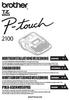 HURTIGINSTALLATIONSVEJLEDNING Læs denne HURTIGINSTALLATIONSVEJLEDNING, før du tager P-touch i brug. Se brugervejledningen for yderligere oplysninger. Brugervejledningen findes på cd-rom'en, der følger
HURTIGINSTALLATIONSVEJLEDNING Læs denne HURTIGINSTALLATIONSVEJLEDNING, før du tager P-touch i brug. Se brugervejledningen for yderligere oplysninger. Brugervejledningen findes på cd-rom'en, der følger
Innholdsfortegnelse... 1 Endringslogg UD BETALINGSTERMINAL NETS NEW DRIVERS FULL SUPPORT WINDOWS
 ENDRINGSLOGG INNHOLDSFORTEGNELSE Innholdsfortegnelse... 1 Endringslogg 2017.151.1... 3 UD-17.136 BETALINGSTERMINAL NETS NEW DRIVERS FULL SUPPORT WINDOWS 10... 3 UD-17.137 UTESTÅENDE NOT SHOWIN CROSSED
ENDRINGSLOGG INNHOLDSFORTEGNELSE Innholdsfortegnelse... 1 Endringslogg 2017.151.1... 3 UD-17.136 BETALINGSTERMINAL NETS NEW DRIVERS FULL SUPPORT WINDOWS 10... 3 UD-17.137 UTESTÅENDE NOT SHOWIN CROSSED
TriCOM XL / L. Energy. Endurance. Performance.
 TriCOM XL / L Energy. Endurance. Performance. L and XL - the new generation Sample charging station with chargers TriCOM L / XL Innovative charging technology The new TriCOM L - XL chargers are controlled
TriCOM XL / L Energy. Endurance. Performance. L and XL - the new generation Sample charging station with chargers TriCOM L / XL Innovative charging technology The new TriCOM L - XL chargers are controlled
75191 Språkleken. Rekommenderas från 4 år och uppåt.
 75191 Språkleken Syftet med detta spel är att skapa kommunikations situationer där barnen måste lära sig att använda beskrivande ord och på detta sätt utveckla sitt språk och språkförståelse. Inlärningsdelar:
75191 Språkleken Syftet med detta spel är att skapa kommunikations situationer där barnen måste lära sig att använda beskrivande ord och på detta sätt utveckla sitt språk och språkförståelse. Inlärningsdelar:
Hurtigmanual. Viltkamera Brecom C 2600
 Hurtigmanual Viltkamera Brecom C 2600 NORSK Innledning Brecom C 2600 u/mms Pakken inneholder: - Kamera - Batteriboks - Festestropp - USB kabel - Phono kabel Med sin svært følsomme Passive lnfra-rød (PIR)
Hurtigmanual Viltkamera Brecom C 2600 NORSK Innledning Brecom C 2600 u/mms Pakken inneholder: - Kamera - Batteriboks - Festestropp - USB kabel - Phono kabel Med sin svært følsomme Passive lnfra-rød (PIR)
klassisk angoragenser classic angora sweater
 klassisk angoragenser classic angora sweater www.pickles.no / shop.pickles.no NORSK Størrelser XS (S) M (L) XL (XXL) Garn Pickles Angora 150 (175) 200 (225) 250 (275) g Pinner 80 og 40 cm rundpinne og
klassisk angoragenser classic angora sweater www.pickles.no / shop.pickles.no NORSK Størrelser XS (S) M (L) XL (XXL) Garn Pickles Angora 150 (175) 200 (225) 250 (275) g Pinner 80 og 40 cm rundpinne og
AC10. Brukermanual Brugsanvisning Bruksanvisning User Manual. Spenningsdetektor Voltage Detector. English Norsk
 Spenningsdetektor Voltage Detector Brukermanual Brugsanvisning Bruksanvisning User Manual English Norsk ELIT AS - 2010 Innhold: 1. Generelle applikasjoner. 2. Beskrivelse av instrumentet. 3. Sikkerhetsinformasjon
Spenningsdetektor Voltage Detector Brukermanual Brugsanvisning Bruksanvisning User Manual English Norsk ELIT AS - 2010 Innhold: 1. Generelle applikasjoner. 2. Beskrivelse av instrumentet. 3. Sikkerhetsinformasjon
[Item no. 132-02] Rev. 06.09.07. USB 2.0 for Laptop
![[Item no. 132-02] Rev. 06.09.07. USB 2.0 for Laptop [Item no. 132-02] Rev. 06.09.07. USB 2.0 for Laptop](/thumbs/26/8272295.jpg) [Item no. 132-02] Rev. 06.09.07 ENGLISH USB 2.0 for Laptop DANSK System requirements 1 available PC Card CardBus (32 bit) slot Pentium PC or compliant CD-ROM drive or Internet connection NORSK SVENSKA
[Item no. 132-02] Rev. 06.09.07 ENGLISH USB 2.0 for Laptop DANSK System requirements 1 available PC Card CardBus (32 bit) slot Pentium PC or compliant CD-ROM drive or Internet connection NORSK SVENSKA
Bruksanvisning CRL Før du tar i bruk dette produktet, må du lese hele denne bruksanvisningen grundig.
 Bruksanvisning Klokkeradio CRL-330 www.denver-electronics.com Før du tar i bruk dette produktet, må du lese hele denne bruksanvisningen grundig. Produktinformasjon EN NO Correctly set the stand in specially
Bruksanvisning Klokkeradio CRL-330 www.denver-electronics.com Før du tar i bruk dette produktet, må du lese hele denne bruksanvisningen grundig. Produktinformasjon EN NO Correctly set the stand in specially
Du må håndtere disse hendelsene ved å implementere funksjonene init(), changeh(), changev() og escape(), som beskrevet nedenfor.
 6-13 July 2013 Brisbane, Australia Norwegian 1.0 Brisbane har blitt tatt over av store, muterte wombater, og du må lede folket i sikkerhet. Veiene i Brisbane danner et stort rutenett. Det finnes R horisontale
6-13 July 2013 Brisbane, Australia Norwegian 1.0 Brisbane har blitt tatt over av store, muterte wombater, og du må lede folket i sikkerhet. Veiene i Brisbane danner et stort rutenett. Det finnes R horisontale
manual Mini drone Item: 50099
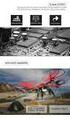 manual Mini drone Item: 50099 EN NO SV ENGLISH Start Batteries Start by charging the drone. Connect the charging cable to the drone and a computer or a USB charger. The charging cable s LED will shine
manual Mini drone Item: 50099 EN NO SV ENGLISH Start Batteries Start by charging the drone. Connect the charging cable to the drone and a computer or a USB charger. The charging cable s LED will shine
Remote control your lock with Verisure App
 Remote control your lock with Verisure App Digital Door Lock Extension Kit Control your digital door lock with the Verisure App. Gör ditt lås smartare Fjärrstyr ditt nya Yale Doorman-lås med din mobil
Remote control your lock with Verisure App Digital Door Lock Extension Kit Control your digital door lock with the Verisure App. Gör ditt lås smartare Fjärrstyr ditt nya Yale Doorman-lås med din mobil
KAMPANJE APK : APK-5: Skifte pakninger mellom turbo og CCDPF
 KAMPANJE APK-5 20150722: APK-5: Skifte pakninger mellom turbo og CCDPF Berørte modeller for APK-5: Vitara APK416D, totalt 66 biler. Liste med chassisnummer legges ikke ved, bruk Forhandlerweb til å sjekke
KAMPANJE APK-5 20150722: APK-5: Skifte pakninger mellom turbo og CCDPF Berørte modeller for APK-5: Vitara APK416D, totalt 66 biler. Liste med chassisnummer legges ikke ved, bruk Forhandlerweb til å sjekke
KAMPANJE APK : APK-8: Bytte bakaksel bolter
 KAMPANJE APK-8 20160222: APK-8: Bytte bakaksel bolter Berørte modeller for APK-8: Vitara APK, S-cross AKK, og Swift AZG. Totalt 454 biler på det norske markedet. Liste med chassisnummer legges ikke ved,
KAMPANJE APK-8 20160222: APK-8: Bytte bakaksel bolter Berørte modeller for APK-8: Vitara APK, S-cross AKK, og Swift AZG. Totalt 454 biler på det norske markedet. Liste med chassisnummer legges ikke ved,
PSi Apollo. Technical Presentation
 PSi Apollo Spreader Control & Mapping System Technical Presentation Part 1 System Architecture PSi Apollo System Architecture PSi Customer label On/Off switch Integral SD card reader/writer MENU key Typical
PSi Apollo Spreader Control & Mapping System Technical Presentation Part 1 System Architecture PSi Apollo System Architecture PSi Customer label On/Off switch Integral SD card reader/writer MENU key Typical
TUSEN TAKK! BUTIKKEN MIN! ...alt jeg ber om er.. Maren Finn dette og mer i. ... finn meg på nett! Grafiske lisenser.
 TUSEN TAKK! Det at du velger å bruke mitt materiell for å spare tid og ha det kjekt sammen med elevene betyr mye for meg! Min lidenskap er å hjelpe flotte lærere i en travel hverdag, og å motivere elevene
TUSEN TAKK! Det at du velger å bruke mitt materiell for å spare tid og ha det kjekt sammen med elevene betyr mye for meg! Min lidenskap er å hjelpe flotte lærere i en travel hverdag, og å motivere elevene
6105 Windows Server og datanett
 6105 Windows Server og datanett Labøving: Deling av mapper, filer og skrivere i arbeidsgruppe Hensikt/målsetning Øvingen gir erfaring med enkel deling av mapper, filer og skrivere i en Windows arbeidsgruppe.
6105 Windows Server og datanett Labøving: Deling av mapper, filer og skrivere i arbeidsgruppe Hensikt/målsetning Øvingen gir erfaring med enkel deling av mapper, filer og skrivere i en Windows arbeidsgruppe.
Endelig ikke-røyker for Kvinner! (Norwegian Edition)
 Endelig ikke-røyker for Kvinner! (Norwegian Edition) Allen Carr Click here if your download doesn"t start automatically Endelig ikke-røyker for Kvinner! (Norwegian Edition) Allen Carr Endelig ikke-røyker
Endelig ikke-røyker for Kvinner! (Norwegian Edition) Allen Carr Click here if your download doesn"t start automatically Endelig ikke-røyker for Kvinner! (Norwegian Edition) Allen Carr Endelig ikke-røyker
TUSEN TAKK! BUTIKKEN MIN! ...alt jeg ber om er.. Maren Finn dette og mer i. ... finn meg på nett! Grafiske lisenser.
 TUSEN TAKK! Det at du velger å bruke mitt materiell for å spare tid og ha det kjekt sammen med elevene betyr mye for meg! Min lidenskap er å hjelpe flotte lærere i en travel hverdag, og å motivere elevene
TUSEN TAKK! Det at du velger å bruke mitt materiell for å spare tid og ha det kjekt sammen med elevene betyr mye for meg! Min lidenskap er å hjelpe flotte lærere i en travel hverdag, og å motivere elevene
RL-700S RFID Label Printer
 RL-700S RFID Label Printer User's Manual Please read this manual before using the printer. Keep this manual in a convenient place for future reference. Introduction Thank you for purchasing the RL-700S.
RL-700S RFID Label Printer User's Manual Please read this manual before using the printer. Keep this manual in a convenient place for future reference. Introduction Thank you for purchasing the RL-700S.
Printer, valgmulighed og Stand Compatibility Guide. Laserprintere
 Printer, valgmulighed og Stand Compatibility Guide Laserprintere August 2014 Indhold 2 Indhold Understøttede maksimale konfigurationer...3 Printer maskintype 5027...3 Printer maskintype 7527...4 Printer
Printer, valgmulighed og Stand Compatibility Guide Laserprintere August 2014 Indhold 2 Indhold Understøttede maksimale konfigurationer...3 Printer maskintype 5027...3 Printer maskintype 7527...4 Printer
Databases 1. Extended Relational Algebra
 Databases 1 Extended Relational Algebra Relational Algebra What is an Algebra? Mathematical system consisting of: Operands --- variables or values from which new values can be constructed. Operators ---
Databases 1 Extended Relational Algebra Relational Algebra What is an Algebra? Mathematical system consisting of: Operands --- variables or values from which new values can be constructed. Operators ---
TUSEN TAKK! BUTIKKEN MIN! ...alt jeg ber om er.. Maren Finn dette og mer i. ... finn meg på nett! Grafiske lisenser.
 TUSEN TAKK! Det at du velger å bruke mitt materiell for å spare tid og ha det kjekt sammen med elevene betyr mye for meg! Min lidenskap er å hjelpe flotte lærere i en travel hverdag, og å motivere elevene
TUSEN TAKK! Det at du velger å bruke mitt materiell for å spare tid og ha det kjekt sammen med elevene betyr mye for meg! Min lidenskap er å hjelpe flotte lærere i en travel hverdag, og å motivere elevene
Oppgave 1a Definer følgende begreper: Nøkkel, supernøkkel og funksjonell avhengighet.
 TDT445 Øving 4 Oppgave a Definer følgende begreper: Nøkkel, supernøkkel og funksjonell avhengighet. Nøkkel: Supernøkkel: Funksjonell avhengighet: Data i en database som kan unikt identifisere (et sett
TDT445 Øving 4 Oppgave a Definer følgende begreper: Nøkkel, supernøkkel og funksjonell avhengighet. Nøkkel: Supernøkkel: Funksjonell avhengighet: Data i en database som kan unikt identifisere (et sett
SHORE POWER CONVERTER LIST 2018
 2018 POWER AT YOUR CONTROL Shore cord capacities These tables provide a approximate indication of the amount of kva capacity of different amperage shore cords at common worldwide voltages. Use these tables
2018 POWER AT YOUR CONTROL Shore cord capacities These tables provide a approximate indication of the amount of kva capacity of different amperage shore cords at common worldwide voltages. Use these tables
buildingsmart Norge seminar Gardermoen 2. september 2010 IFD sett i sammenheng med BIM og varedata
 buildingsmart Norge seminar Gardermoen 2. september 2010 IFD sett i sammenheng med BIM og varedata IFD International Framework for Dictionaries Hvordan bygges en BIM? Hva kan hentes ut av BIM? Hvordan
buildingsmart Norge seminar Gardermoen 2. september 2010 IFD sett i sammenheng med BIM og varedata IFD International Framework for Dictionaries Hvordan bygges en BIM? Hva kan hentes ut av BIM? Hvordan
721-296. Snabbguide till robotgräsklippare Hurtigveiledning til robotgressklipper
 721-296 Snabbguide till robotgräsklippare Hurtigveiledning til robotgressklipper VIKTIGT FÖRE INSTALLATION Läs igenom bruksanvisningen noggrant och förstå innehållet innan du använder robotgräsklipparen.
721-296 Snabbguide till robotgräsklippare Hurtigveiledning til robotgressklipper VIKTIGT FÖRE INSTALLATION Läs igenom bruksanvisningen noggrant och förstå innehållet innan du använder robotgräsklipparen.
https://sandefjord.ist-asp.com/sandefjordpub/login.htm
 Søknad om plass i barnehage eller SFO i Sandefjord kommune Application for a place in kindergarten or day care facilities for school children, this will be referred to as SFO. Søknad om plass skal legges
Søknad om plass i barnehage eller SFO i Sandefjord kommune Application for a place in kindergarten or day care facilities for school children, this will be referred to as SFO. Søknad om plass skal legges
Stenella. Personvåg Personvægt Personvekt MANUAL BRUGSVEJLEDNING BRUKERMANUAL 1
 Stenella Personvåg Personvægt Personvekt MANUAL BRUGSVEJLEDNING BRUKERMANUAL 1 Svenska Svenska Din nya elektroniska personvåg är konstruerad för att på ett riktigt sätt visa din viktökning eller minskning
Stenella Personvåg Personvægt Personvekt MANUAL BRUGSVEJLEDNING BRUKERMANUAL 1 Svenska Svenska Din nya elektroniska personvåg är konstruerad för att på ett riktigt sätt visa din viktökning eller minskning
manual Pixaver Express Item: Plexgear
 manual Pixaver Express Item: 99101 EN NO SV Plexgear ENGLISH Overview 2 ENGLISH Specifications Image sensor: Display: 1/2.3 14 MP CMOS 3.5 LCD Lens: F = 3.5 f = 13 mm Focus: Exposure control: Color balance:
manual Pixaver Express Item: 99101 EN NO SV Plexgear ENGLISH Overview 2 ENGLISH Specifications Image sensor: Display: 1/2.3 14 MP CMOS 3.5 LCD Lens: F = 3.5 f = 13 mm Focus: Exposure control: Color balance:
Product Manual Produkthåndbok
 BEAM Product Manual Produkthåndbok BEAM Technical Specifications Tekniske Spesifikasjoner Description Product number Mode Voltage Current Vehicle interface Cable length Encapsulation Operating temperature
BEAM Product Manual Produkthåndbok BEAM Technical Specifications Tekniske Spesifikasjoner Description Product number Mode Voltage Current Vehicle interface Cable length Encapsulation Operating temperature
Viktig informasjon om omlegging til Windows 10
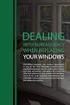 ENGLISH VERSION please see page 7. Viktig informasjon om omlegging til Windows 10 IT-avdelingen 1. Meld deg på workshop her 2. Husk å fylle ut dette skjemaet i tillegg (først skriv inn brukernavn@uia.no,
ENGLISH VERSION please see page 7. Viktig informasjon om omlegging til Windows 10 IT-avdelingen 1. Meld deg på workshop her 2. Husk å fylle ut dette skjemaet i tillegg (først skriv inn brukernavn@uia.no,
Verktøy for å håndtere siteringer og referanser i masteroppgaven. Citation and reference tools for your master thesis. Citations and references
 Citation and reference tools for your master thesis Verktøy for å håndtere siteringer og referanser i masteroppgaven Citations and references The citation goes into the body text and points to the full
Citation and reference tools for your master thesis Verktøy for å håndtere siteringer og referanser i masteroppgaven Citations and references The citation goes into the body text and points to the full
Trust in the Personal Data Economy. Nina Chung Mathiesen Digital Consulting
 Trust in the Personal Data Economy Nina Chung Mathiesen Digital Consulting Why does trust matter? 97% of Europeans would be happy for their personal data to be used to inform, make recommendations or add
Trust in the Personal Data Economy Nina Chung Mathiesen Digital Consulting Why does trust matter? 97% of Europeans would be happy for their personal data to be used to inform, make recommendations or add
Quick guide: Product components
 Quick guide: Product components Photo button FRONT VIEW Tele/Wide button SIDE/REAR VIEW Indicator light External lens/ filter mount Lens Microphone LCD Touch panel Video button BOTTOM VIEW Self-timer LED
Quick guide: Product components Photo button FRONT VIEW Tele/Wide button SIDE/REAR VIEW Indicator light External lens/ filter mount Lens Microphone LCD Touch panel Video button BOTTOM VIEW Self-timer LED
kjell-aksel og iselin-genser kjell-aksel and iselin sweaters
 kjell-aksel og iselin-genser kjell-aksel and iselin sweaters www.pickles.no / shop.pickles.no NORSK Størrelser 1 (2) 3-4 (5-6) 7-8 år Garn Pickles Tweedy Hovedfarge Iselin: 200 (200) 300 (300) 300 g Hovedfarge
kjell-aksel og iselin-genser kjell-aksel and iselin sweaters www.pickles.no / shop.pickles.no NORSK Størrelser 1 (2) 3-4 (5-6) 7-8 år Garn Pickles Tweedy Hovedfarge Iselin: 200 (200) 300 (300) 300 g Hovedfarge
Innhold. Smartfix Skanner Engelsk Manual Programvare -2-
 Innhold NO 1. Innhold... 2 2. Funksjoner... 3 3. Installere batteriet... 5 4. Lading av batteriet... 6 5. Bruk. 7 6. Overføre bilder til PC... 17 7. Spesifikasjoner... 20 8. Indikatorer... 21 9. Systemkrav.....
Innhold NO 1. Innhold... 2 2. Funksjoner... 3 3. Installere batteriet... 5 4. Lading av batteriet... 6 5. Bruk. 7 6. Overføre bilder til PC... 17 7. Spesifikasjoner... 20 8. Indikatorer... 21 9. Systemkrav.....
